Page 1
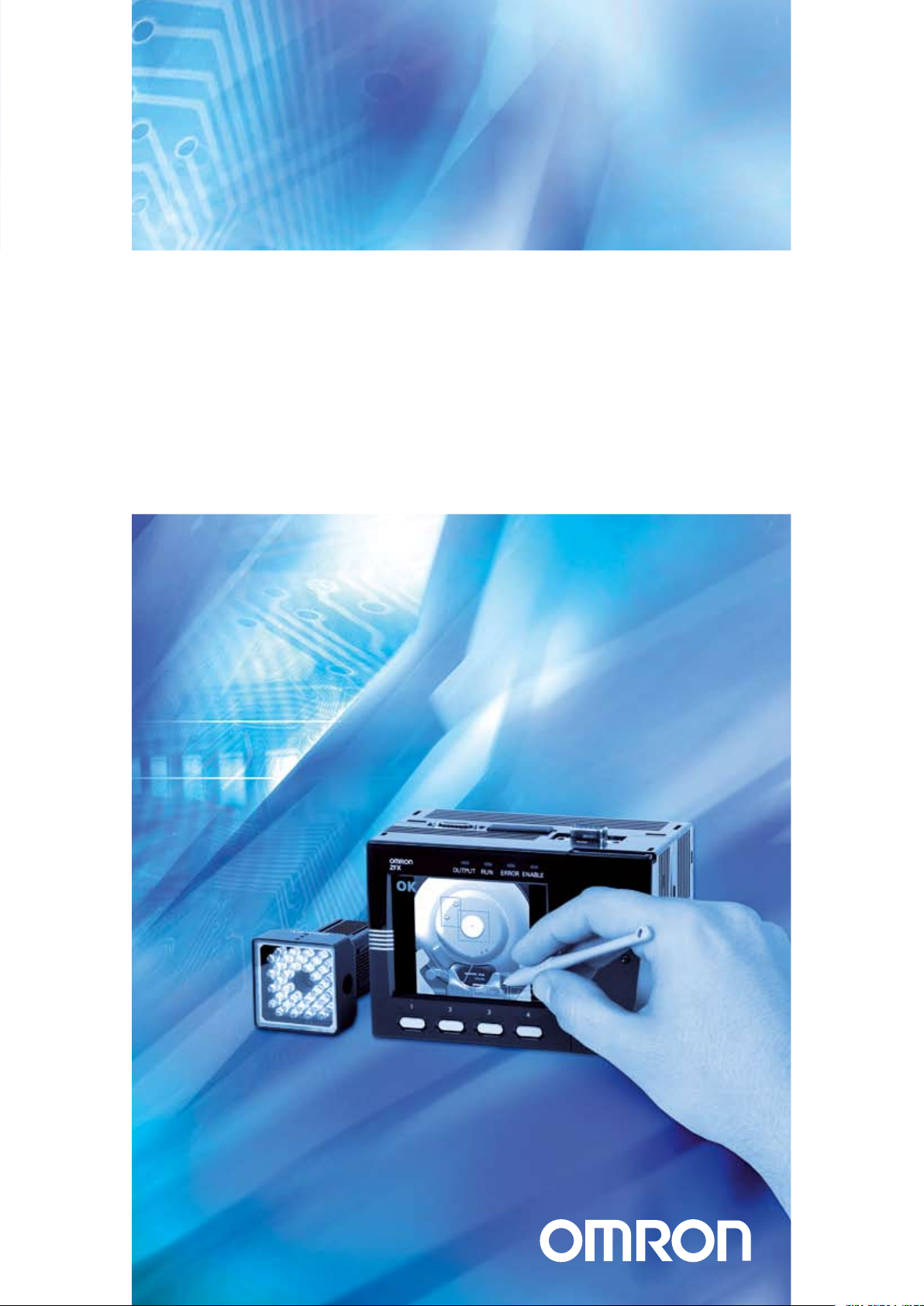
Cat. No. Z01E-HU-01
ZFX
Kamerás érzékelő beépített érintőképernyővel
RÖVID ÚTMUTATÓ
Page 2
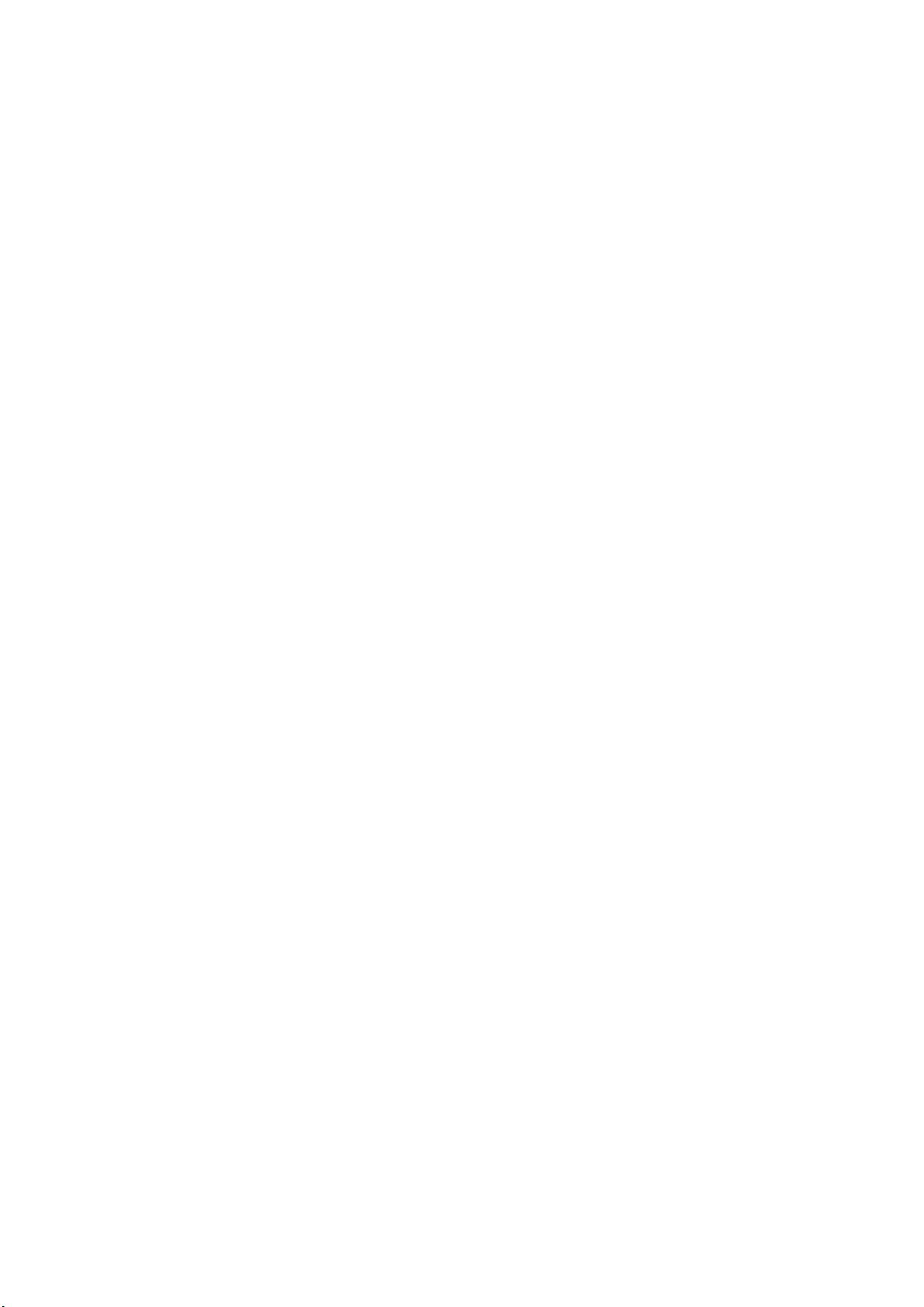
ZFX
Kamerás érzékelő
beépített érintőképernyővel
Rövid útmutató
1.0-ás verzió, 2008. január
Page 3
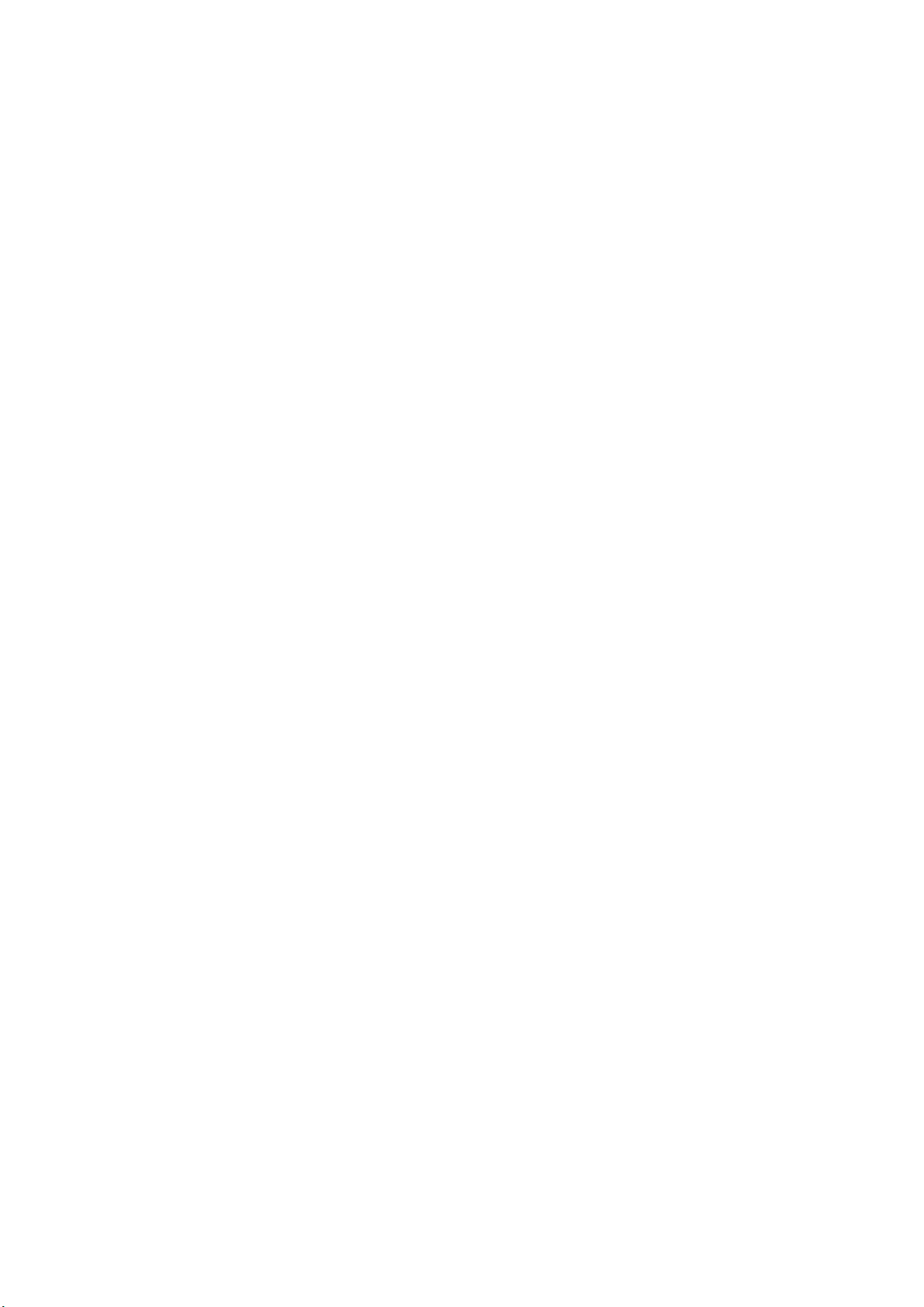
Page 4
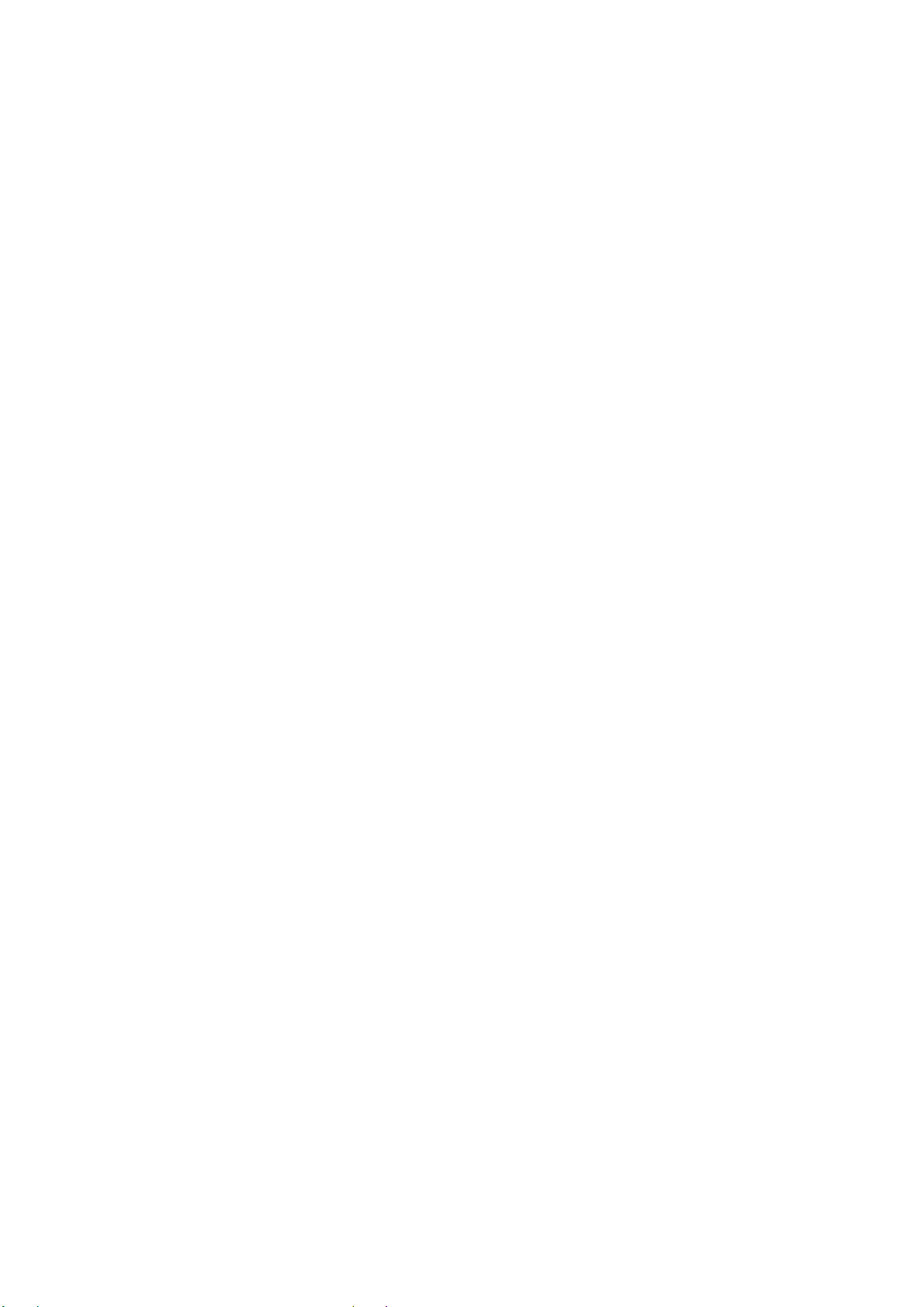
TARTALOM
1. RÉSZ
Előkészítés. . . . . . . . . . . . . . . . . . . . . . . . . . . . . . . . . . . 5
1-1 A rendszer áttekintése . . . . . . . . . . . . . . . . . . . . . . . . . . . . . . . . . . . . . . . . . . . . . . 5
1-2 Az eszközök csatlakoztatása . . . . . . . . . . . . . . . . . . . . . . . . . . . . . . . . . . . . . . . . . 6
1-3 A vezérlő telepítése . . . . . . . . . . . . . . . . . . . . . . . . . . . . . . . . . . . . . . . . . . . . . . . . 8
1-4 Az intelligens kamerák telepítése . . . . . . . . . . . . . . . . . . . . . . . . . . . . . . . . . . . . . . 10
1-5 A C-mount kamerák telepítése . . . . . . . . . . . . . . . . . . . . . . . . . . . . . . . . . . . . . . . . 12
1-6 Külső világítás telepítése (csak ZFX-SC50/SC90) . . . . . . . . . . . . . . . . . . . . . . . . . 14
1-7 Külső világítás telepítése (csak C-mount kamerához (ZFX-S/SC)) . . . . . . . . . . . . 15
2. RÉSZ
Működtetés . . . . . . . . . . . . . . . . . . . . . . . . . . . . . . . . . . 17
2-1 Üzemmódok . . . . . . . . . . . . . . . . . . . . . . . . . . . . . . . . . . . . . . . . . . . . . . . . . . . . . . 17
2-2 A kép világosságának beállítása . . . . . . . . . . . . . . . . . . . . . . . . . . . . . . . . . . . . . . 18
2-3 Mérésbeállítási példa (Pattern Search – Mintakeresés). . . . . . . . . . . . . . . . . . . . . 20
2-4 Pozíció kompenzálás . . . . . . . . . . . . . . . . . . . . . . . . . . . . . . . . . . . . . . . . . . . . . . . 22
2-5 Kontrasztos kép elérése . . . . . . . . . . . . . . . . . . . . . . . . . . . . . . . . . . . . . . . . . . . . . 24
2-6 Váltás a megjelenített adatok között (ADJ/RUN mód) . . . . . . . . . . . . . . . . . . . . . . 31
2-7 Újramérés a mentett képen (ADJ mód) . . . . . . . . . . . . . . . . . . . . . . . . . . . . . . . . . 32
3. RÉSZ
Mérési folyamat RUN üzemmódban . . . . . . . . . . . . . . 33
4. RÉSZ
Mérési eljárások áttekintése. . . . . . . . . . . . . . . . . . . . . 41
4-1 Mérési eljárások áttekintése (Pattern Search – Mintakeresés) . . . . . . . . . . . . . . . 41
4-2 Mérési eljárások áttekintése (Sensitive Search – Érzékeny keresés) . . . . . . . . . . 43
4-3 Mérési eljárások áttekintése (Flexible Search – Rugalmas keresés) . . . . . . . . . . . 44
4-4 Mérési eljárások áttekintése (Graphic Search – Kontúr keresés) . . . . . . . . . . . . . 45
4-5 Mérési eljárások áttekintése (Area – Terület) . . . . . . . . . . . . . . . . . . . . . . . . . . . . . 46
4-6 Mérési eljárások áttekintése (Labeling – Terület megjelölés) . . . . . . . . . . . . . . . . . 47
4-7 Mérési eljárások áttekintése (Position – Pozíció) . . . . . . . . . . . . . . . . . . . . . . . . . . 49
4-8 Mérési eljárások áttekintése (Width – Szélesség) . . . . . . . . . . . . . . . . . . . . . . . . . 51
4-9 Mérési eljárások áttekintése (Count – Élszámlálás). . . . . . . . . . . . . . . . . . . . . . . . 52
4-10 Mérési eljárások áttekintése (Angle – Szög) . . . . . . . . . . . . . . . . . . . . . . . . . . . . . 53
4-11 Mérési eljárások áttekintése (Bright – Világosság). . . . . . . . . . . . . . . . . . . . . . . . . 54
4-12 Mérési eljárások áttekintése (HUE – Színárnyalat) . . . . . . . . . . . . . . . . . . . . . . . . 55
4-13 Mérési eljárások áttekintése (Defect – Felületi hiba) . . . . . . . . . . . . . . . . . . . . . . . 56
4-14 Mérési eljárások áttekintése (Grouping – Csoportosítás). . . . . . . . . . . . . . . . . . . . 58
3
Page 5
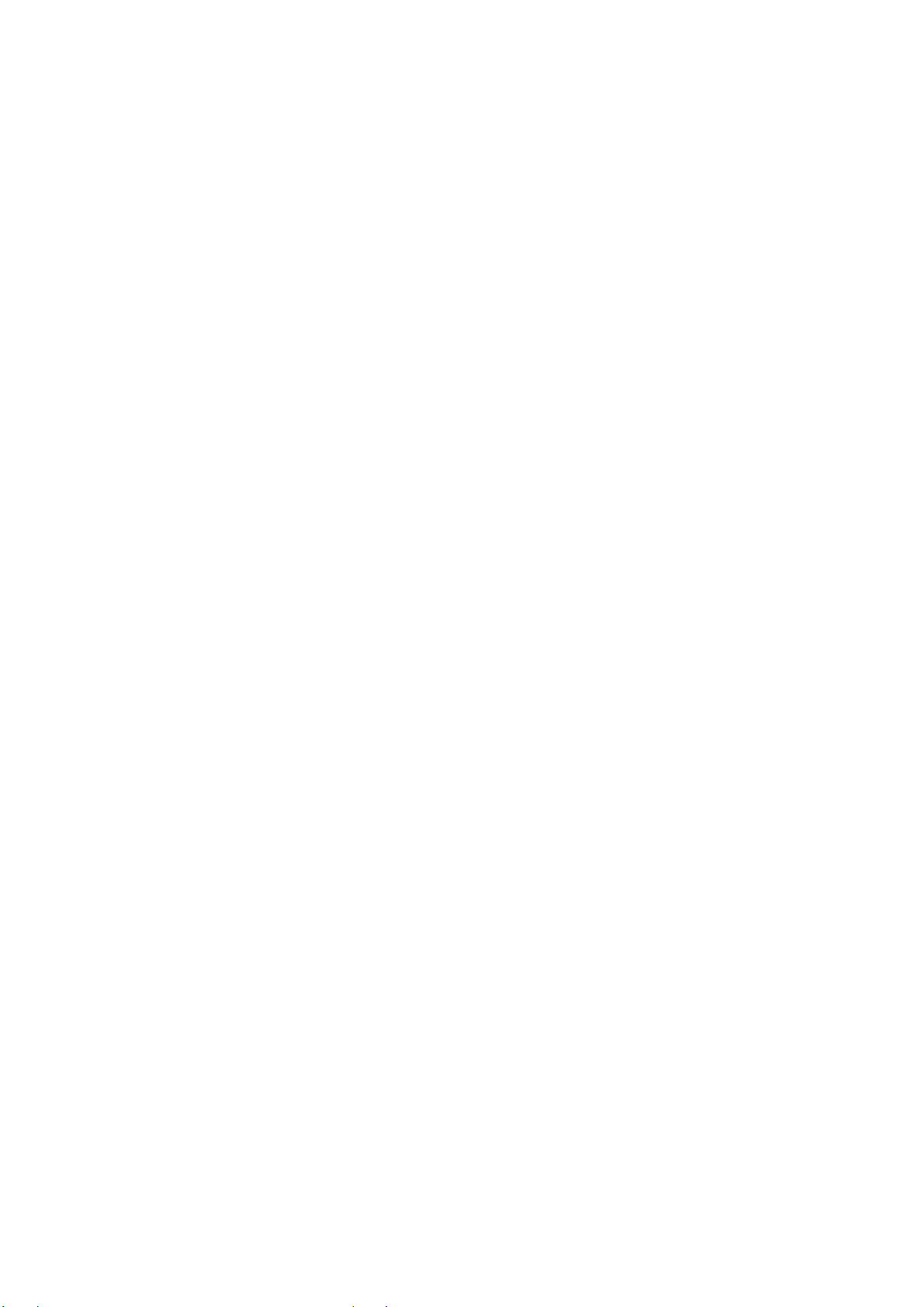
5. RÉSZ
Függelékek. . . . . . . . . . . . . . . . . . . . . . . . . . . . . . . . . . . 59
5-1 Az AUTO beállítás hatásai . . . . . . . . . . . . . . . . . . . . . . . . . . . . . . . . . . . . . . . . . . . 59
5-2 BANK és BANK-csoport . . . . . . . . . . . . . . . . . . . . . . . . . . . . . . . . . . . . . . . . . . . . . 60
Változatok . . . . . . . . . . . . . . . . . . . . . . . . . . . . . . . . . . . 62
4
Page 6
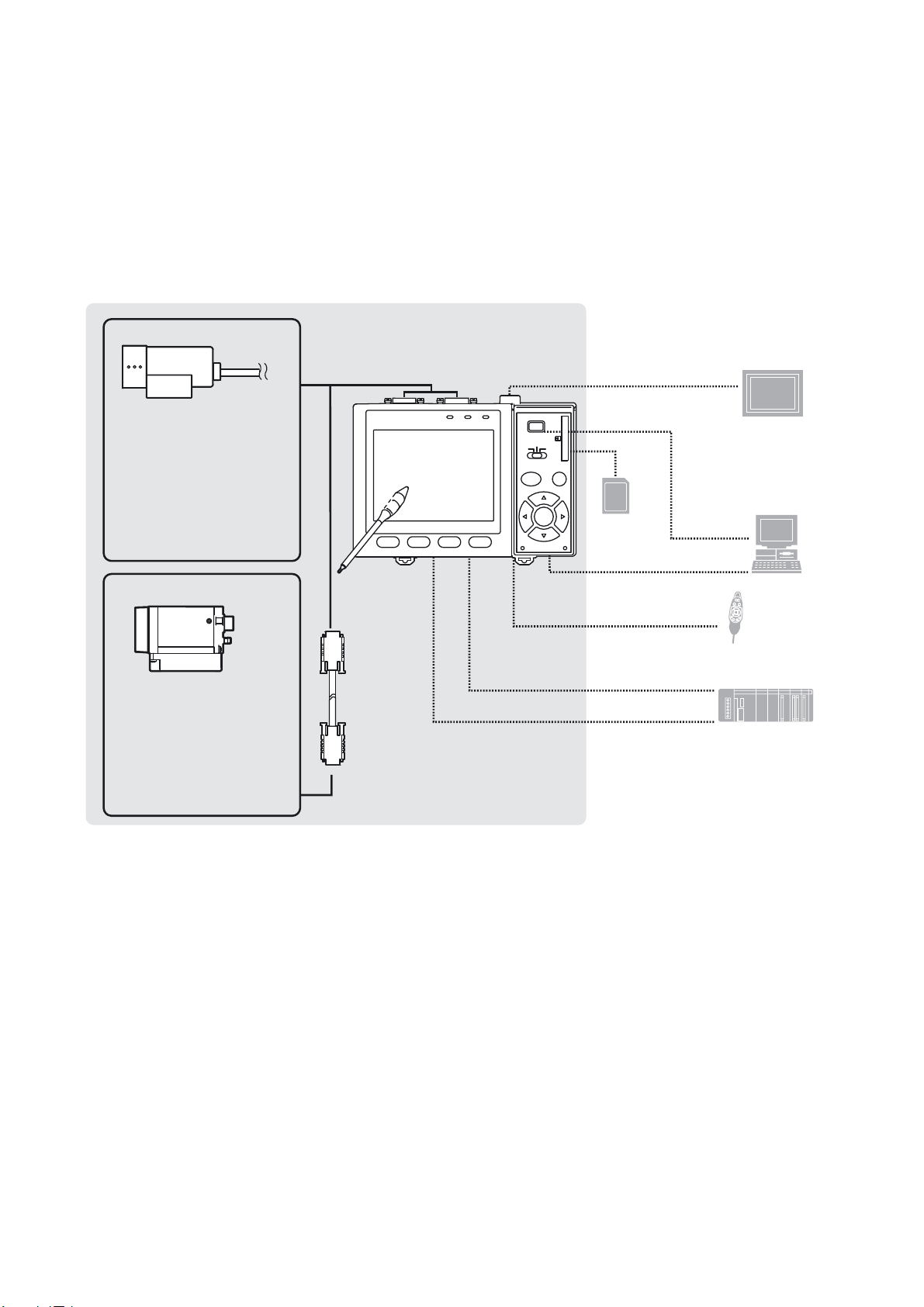
1-1 A rendszer áttekintése
A ZFX-C konfigurálását alapvetően a vezérlő és a kamera határozza meg.
A felhasználó egyedi igényeinek megfelelően más külső eszközök is
használhatók a ZFX-C vezérlővel együtt.
1. RÉSZ
Előkészítés
Megvilágítással ellátott kamera
(beépített kábel)
- Színes kamera
ZFX-SC10/SC50/SC50W
ZFX-SC90/SC90W
ZFX-SC150/SC150W
- Fekete-fehér kamera
ZFX-SR10/SR50
Megvilágítás nélküli kamera
- Színes kamera
ZFX-SC
- Feket-fehér kamera
ZFX-S
CCTV-objektív és fényforrás szükséges.
(*5)
1
Érintőtoll
(*1)
Kamerakábel
ZFX-VS/VSR
Vezé rlő
ZFX-C10/15/20/25
3 42
Monitorkábel
FZ-VM
SD-kártya
Párhuzamos I/O kábel
(*4)
Ethernet
RS-232C kábel
ZFX-XPT_A
RS-422 kábel
ZFX-XPT_B
ZFX-VP
LCD-monitor
(külön rendelhető)
FZ-M08 (*2)
PC
USB
Konzol
ZFX-KP
(*3)
PLC
*1. Az érintőtoll (ZFX-TP) a vezérlő tartozéka.
*2. A vezérlő LCD-kijelzőjével megegyező kép LCD-monitoron
(külön rendelhető) is megjeleníthető.
*3. A konzol a vezérlő gombjai és menügombjai helyett használható.
*4. Az SD-kártyák „Physical layer specifications 1.01” előírásainak megfelelők
legyenek.
Fájlformátum: FAT16
*5. A ZFX-C20/25 vezérlőhöz két kamera csatlakoztatható.
5
Page 7
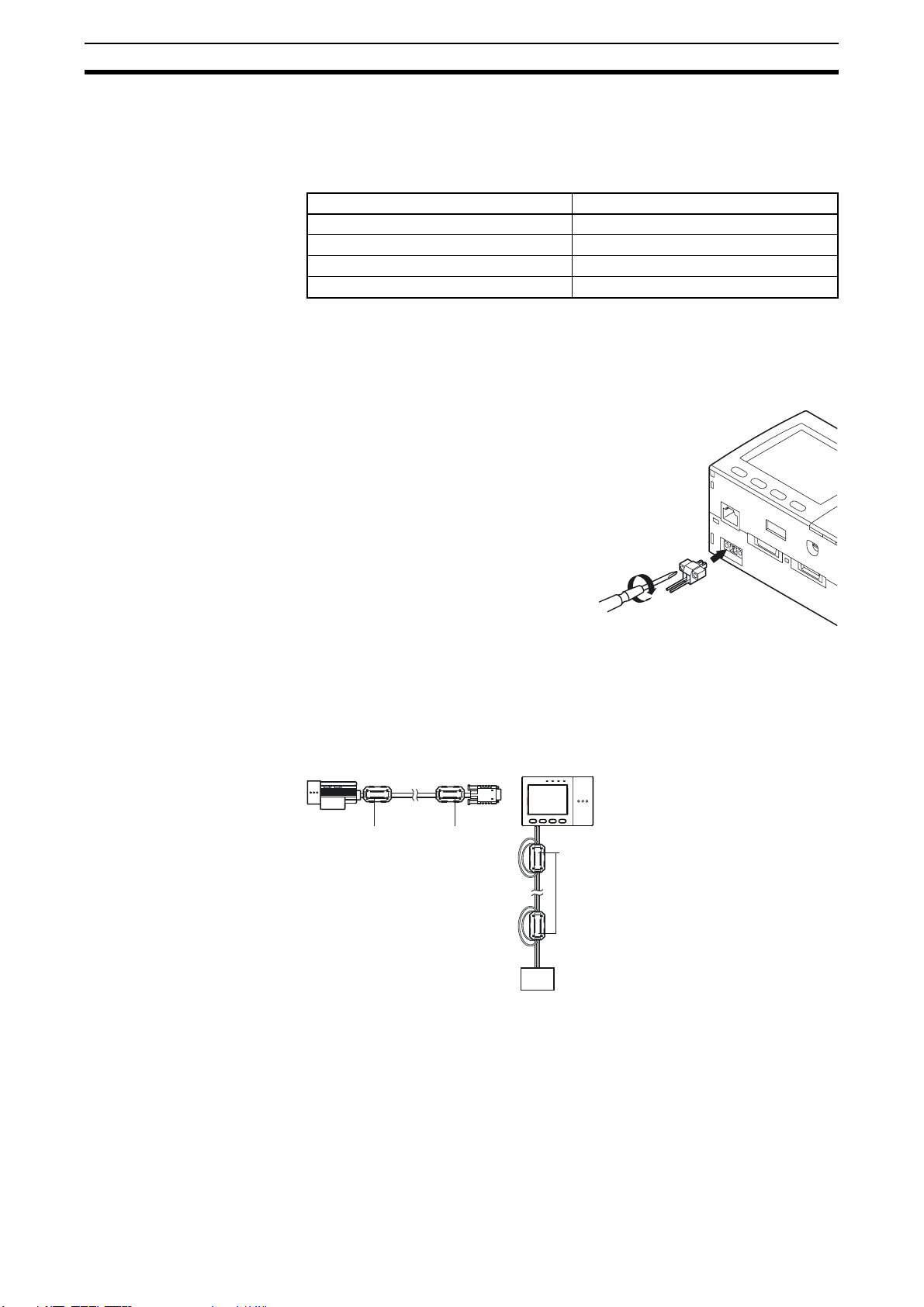
1-2 Az eszközök csatlakoztatása
1-2 Az eszközök csatlakoztatása
1-2-1 A vezérlő csatlakoztatása a tápegységhez
Olyan tápegységet használjon, amely eleget tesz a következő előírásoknak:
Jellemző Műszaki adatok
Tápfeszültség Kb. 24 V DC (21,6–26,4 V DC)
Kimeneti áramerősség Min. 1,5 A
Javasolt tápegység S8VS-06024 (24 V DC, 2,5 A)
Ajánlott vezetékméret 0,14–1,5 mm² (max. 1 m)
Fontos Olyan egyenáramú tápegységről hajtsa végre a táplálást, amely beépített
védelmet tartalmaz a nagy kimeneti feszültség ellen. Ha a rendszernek meg
kell felelnie az UL szabványoknak, használjon UL II-es osztályú tápegységet.
1. Lapos fejű csavarhúzóval lazítsa
meg a két csavart a tápcsatlakozódugó tetején.
2. Helyezze az egyenáramú
tápvezetékeket a tápcsatlakozódugóba, és a csavarhúzóval húzza
meg a két csavart a tápcsatlakozó
tetején a tápvezetékek rögzítéséhez.
Meghúzási nyomaték: 0,22–0,25 Nm.
3. Helyezze a tápcsatlakozó-dugót
a vezérlő tápcsatlakozó aljzatába.
4. Rögzítéséhez húzza meg
a csavarhúzóval a két csavart a tápcsatlakozó-dugó bal és jobb oldalán.
Meghúzási nyomaték: 0,22–0,25 Nm.
Előkészítés
+
-
24 V DC
1-2-2 Ferritmagok felhelyezése
Helyezze fel a mellékelt ferritmagokat a kamerakábel és a vezérlő
tápkábelének mindkét végére.
FerritmagFerritmag
Ferritmag
A vezérlő tápkábelénél a ferritmagok
felhelyezésekor vezesse át a kábelt az
egyes ferritmagokon.
-
+
Egyenfeszültségű
tápegység
6
Page 8
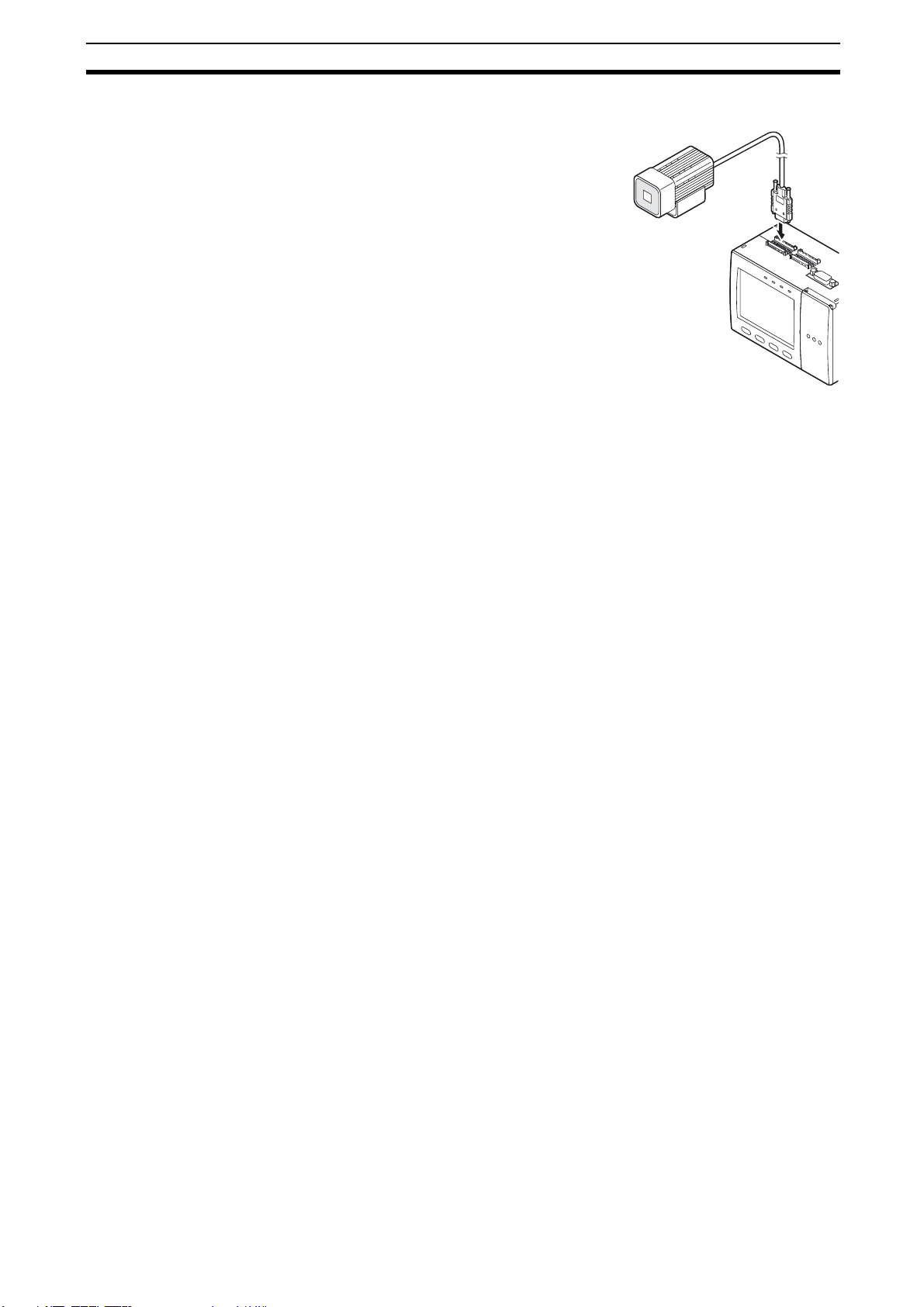
1-2 Az eszközök csatlakoztatása
1-2-3 A kamera csatlakoztatása a vezérlőhöz
1. Helyezze a kamera csatlakozóját
a vezérlőn a kamera aljzatába.
2. Húzza meg a vezérlőn a kamera
csatlakozójának két rögzítőcsavarját.
Meghúzási nyomaték: 0,15 Nm.
Fontos Ne érintse meg a csatlakozó érintkezőit.
Fontos Rögzítse a csatlakozót, és ügyeljen arra, hogy ne legyen kitéve rázkódásnak
vagy ütődésnek.
Előkészítés
Fontos Ne szerelje fel úgy a vezérlőt, hogy a csatlakozót folyamatos terhelés éri,
ilyen például a kábelek feszülése.
Leválasztási eljárás
Lazítsa meg a rögzítőcsavarokat (két helyen) a kamera csatlakozójának
kioldásához, és egyenes irányban húzza le a csatlakozót.
Fontos Ügyeljen arra, hogy a lehúzáskor a kamera csatlakozóját fogja meg.
Ellenkező esetben megsérülhet a kamerakábel.
Fontos Ne érintse meg a csatlakozó érintkezőit.
7
Page 9
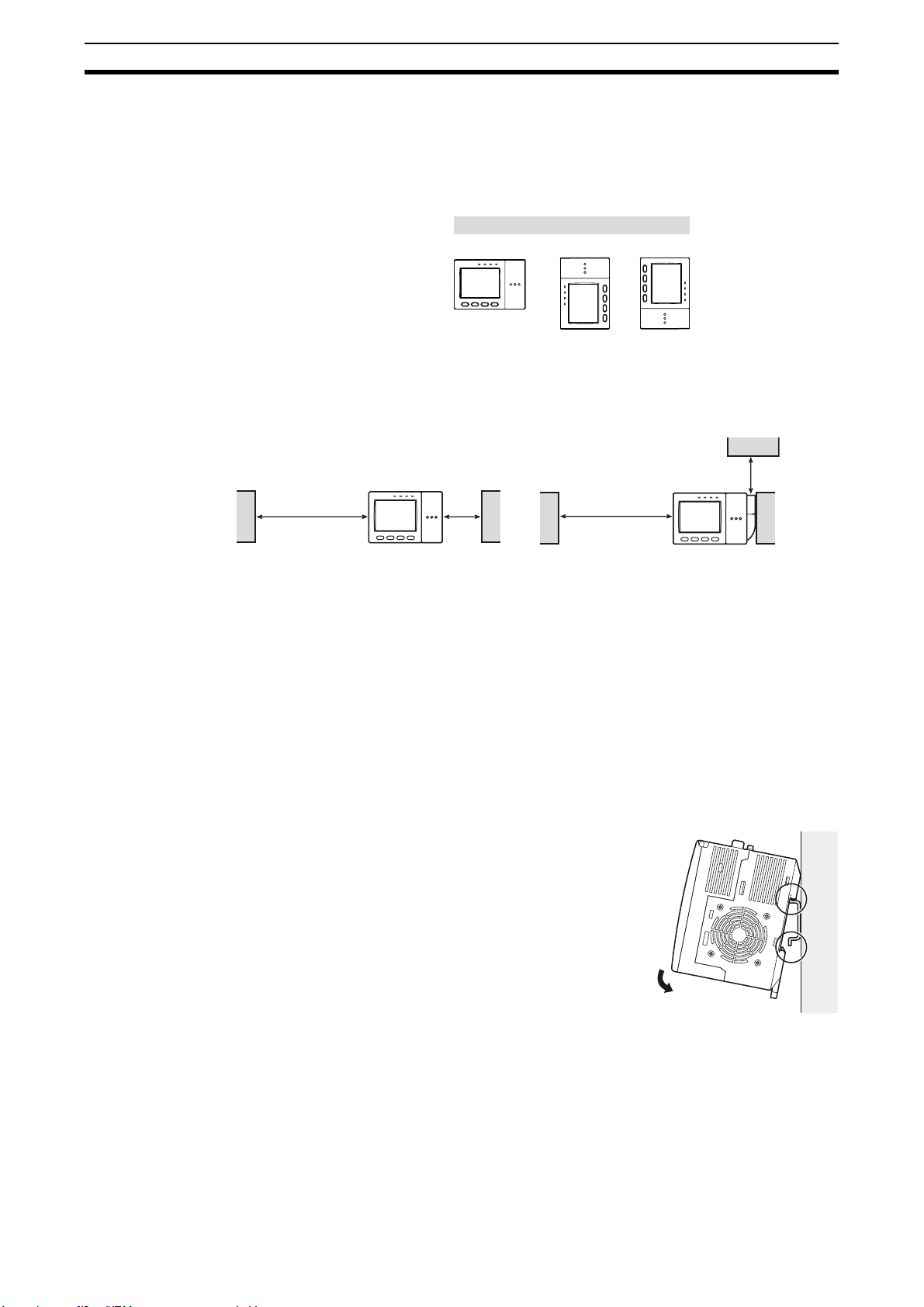
1-3 A vezérlő telepítése
1-3 A vezérlő telepítése
1-3-1 Telepítési óvintézkedések
A megfelelő hőleadás érdekében a vezérlőt csak az alább látható irányban
szerelje fel.
Fontos A megfelelő szellőzés érdekében úgy telepítse a vezérlőt, hogy
a szomszédos eszközöktől legalább az ábrán megadott távolságra legyen.
Csak a vezérlő telepítésekor:
Helyes
Előkészítés
Felfelé
Helytelen Helytelen
Elszívóegységgel együtt telepített vezérlő:
Min. 15 mm
Min.
50 mm
Fontos A környezeti hőmérsékletet tartsa 50°C alatt. Ha a környezeti hőmérséklet
nagyobb 50°C-nál, telepítsen ventilátoros hűtőrendszert vagy légkondicionáló
berendezést a hőmérséklet 50°C alatt tartásához.
Fontos Kerülje az olyan panelra szerelést, amelyen nagyfeszültségű eszközök
vannak telepítve, hogy ne zavarhassa zaj a ZFX-C egység működését.
Fontos Tartson legalább 10 métert a vezérlő és az erősáramú vezetékek között, hogy
a lehető legkisebb legyen a zaj a működési környezetben.
1-3-2 Szerelés DIN-sínre
1. Akassza be a vezérlő felső kapcsát a DINsínre.
2. Tolja lefelé a vezérlőt a DIN-sínen, amíg alsó
kapcsa helyére nem pattan.
Min.
15 mm
Min.
50 mm
1
2
Fontos Helyezzen zárólemezt (külön rendelhető) a vezérlő mindkét oldalára a DIN-
sínen.
8
Page 10
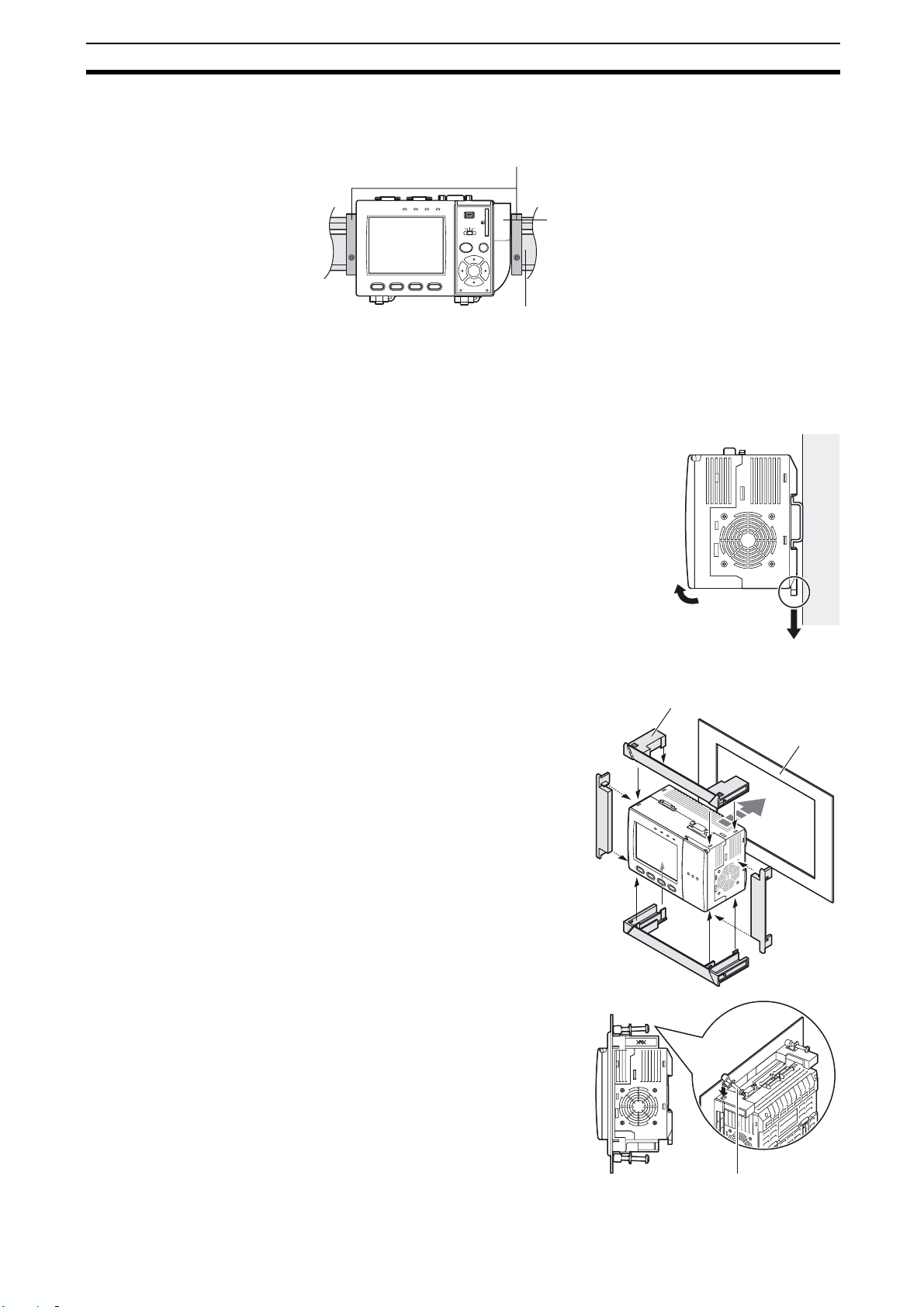
1-3 A vezérlő telepítése
Fontos Szerelje fel az elszívóegységet (tartozék) a vezérlőre, ha ugyanarra a DIN-
Előkészítés
sínre más eszközöket is telepít.
Zárólemez (külön rendelhető)
PFP-M
Leszerelési eljárás
1. Húzza a vezérlő alsó kapcsát lefelé.
2. Emelje fel a vezérlőt az aljánál fogva a DIN-
OMRON
OUTPUT
RUN
ZFX-C10
1234
USB
ENABLE
ERROR
DIN-sín (külön rendelhető)
SD
CARD
ADJ
MENU RUN
AUTO ESC
SET
PULL OPEN
PFP-100N (1 m)
PFP-50N (0,5 m)
PFP-100N2 (1 m)
sínről való levételéhez.
Elszívóegység
1
2
1-3-3 Szerelés panelra
1. Szerelje fel a hosszú szerelési
2. Szerelje fel a rövid szerelési
3. Szerelje fel elölről a panelra
4. Helyezze a rögzítőszerelvény
5. Ellenőrizze a vezérlő szilárd
adaptereket a vezérlőn található
négy-négy nyílásba.
adaptereket a hosszú szerelési
adaptereken található két-két
nyílásba.
a szerelési adapterekkel ellátott
vezérlőt.
kapcsait a kisebb szerelési adapter
két-két nyílásába (felső és alsó), és
húzza meg a csavarokat.
Meghúzási nyomaték: 1,2 Nm.
rögzítését a panelen.
Panelreszerelési adapterek
Panel
1
3
2
2
1
4
Rögzítőszerelvény
9
Page 11

1-4 Az intelligens kamerák telepítése
0
1-4 Az intelligens kamerák telepítése
1-4-1 Optikai diagram
Tárgy távolság (L)
Látómező (H)
ZFX-SR50 ZFX-SC50/SC50W
Tárgy távolság , L (mm)
300
194
100
ZFX-SC10/SR10
Tárgy távolság, L (mm)
60
50
49
34
0
4,9
Tárgy távolság, L (mm)
190
187
100
Előkészítés
104
8,9
Látómező, H (mm)
38
30
9
9,8 49
ZFX-SC90/SC90W ZFX-SC150/SC150W
Tárgy távolság, L (mm)
160
142
100
67
40
49
Látómező, H (mm)
70
89
Látómező, H (mm)
6
10040
31
30
9,8
Tárgy távolság, L (mm)
240
227
180
115
100
89
Látómező, H (mm)
12080
Látómező, H (mm)
49
160
148
Megjegyzés • Az objektív fix fókuszpontú. A tényleges érzékelési tartomány és
a fókuszpont objektívenként változik, így az objektív vagy a kamera cseréje
után állítsa be a mérni kívánt céltárgy távolságát.
• A kamera felszerelési távolsága a következő táblázatokban közelítő érték.
Úgy szerelje fel a kamerát, hogy a mérni kívánt céltárgy távolsága
egyszerűen beállítható legyen.
10
• Ha a tárgyméret és az látómező tartománya nem kompatibilis, használjon
együtt egy (megvilágítás nélküli) kamerát, szabványos CCTV-objektívet és
fényforrást.
Page 12
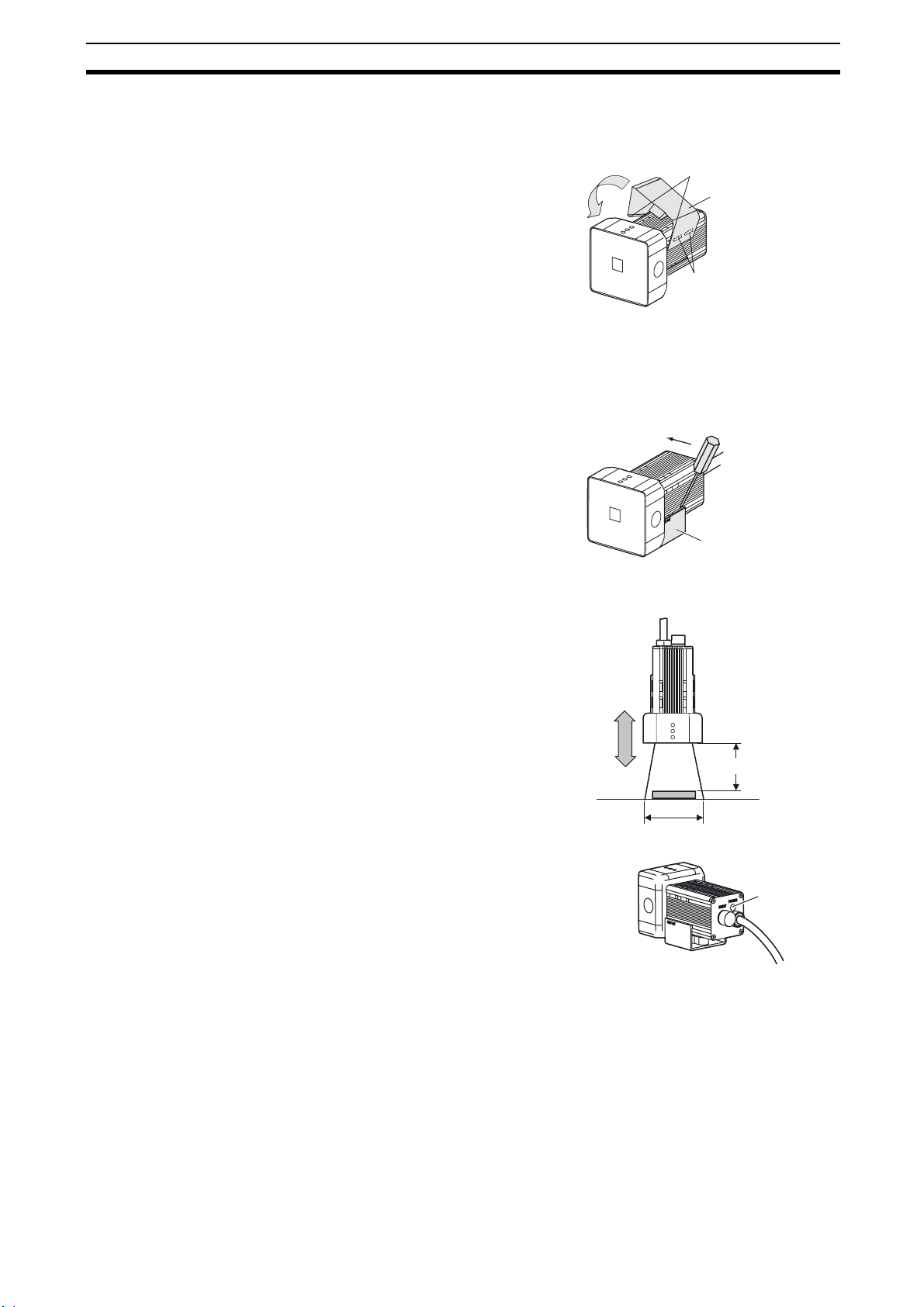
1-4 Az intelligens kamerák telepítése
1-4-2 A rögzítőszerelvény felszerelése
A rögzítőszerelvény mind a négy szerelési felületen használható.
1. Igazítsa a rögzítőszerelvény egyik
oldalán lévő két kapcsot a kamera
házának hornyaiba.
2. Nyomja meg a másik kapcsot,
amíg helyére nem pattan.
Ellenőrizze a rögzítőszerelvény
szilárd helyzetét a kamerán.
3. Rögzítse csavarokkal a rögzítőszerelvényt a szerelési helyen.
Meghúzási nyomaték:
M4: 1,2 Nm
1/4"-20 UNC: 2,6 Nm
Eltávolítási eljárás
1. Helyezzen egy csavarhúzót
a rögzítőszerelvény és a kamera
háza közötti egyik nyílásba, és
távolítsa el a rögzítőszerelvényt.
Előkészítés
Kapcsok
Rögzítősze
relvény
Hornyok a kamerán
1-4-3 A kamera fókusztávolságának beállítása
1. Állítsa be a kamera és a céltárgy
közötti távolságot, és rögzítse
a kamerát.
Az optikai diagram alapján állítsa
a kamerát olyan állásba, hogy az
érzékelni kívánt terület
a látómezőn belülre essen (az
LCD-kijelzőn).
„Optikai diagram” 10. oldal.
2. A fókusz beállításához forgassa
balra és jobbra a fókuszbeállító
csavart.
Rögzítőszerelvény
Tárgy távolság (L)
Látómező (H)
Fókuszbeál
lító
Megjegyzés A fókuszbeállító csavar kismértékű balra és jobbra forgatásával ellenőrizze,
hogy a fókuszbeállító nincs-e a felső vagy az alsó határhelyzetben. A felső
vagy az alsó határhelyzetben ne alkalmazzon nagy erőt a szabályozó
elforgatásához, mert ez károsíthatja a szabályozót.
(A ZFX-SC90_/SC150_ esetében a szabályozó a legközelebbi pozíciónál már
nem forgatható tovább. A legtávolabbi pozícióban szabadon forgatható.)
11
Page 13
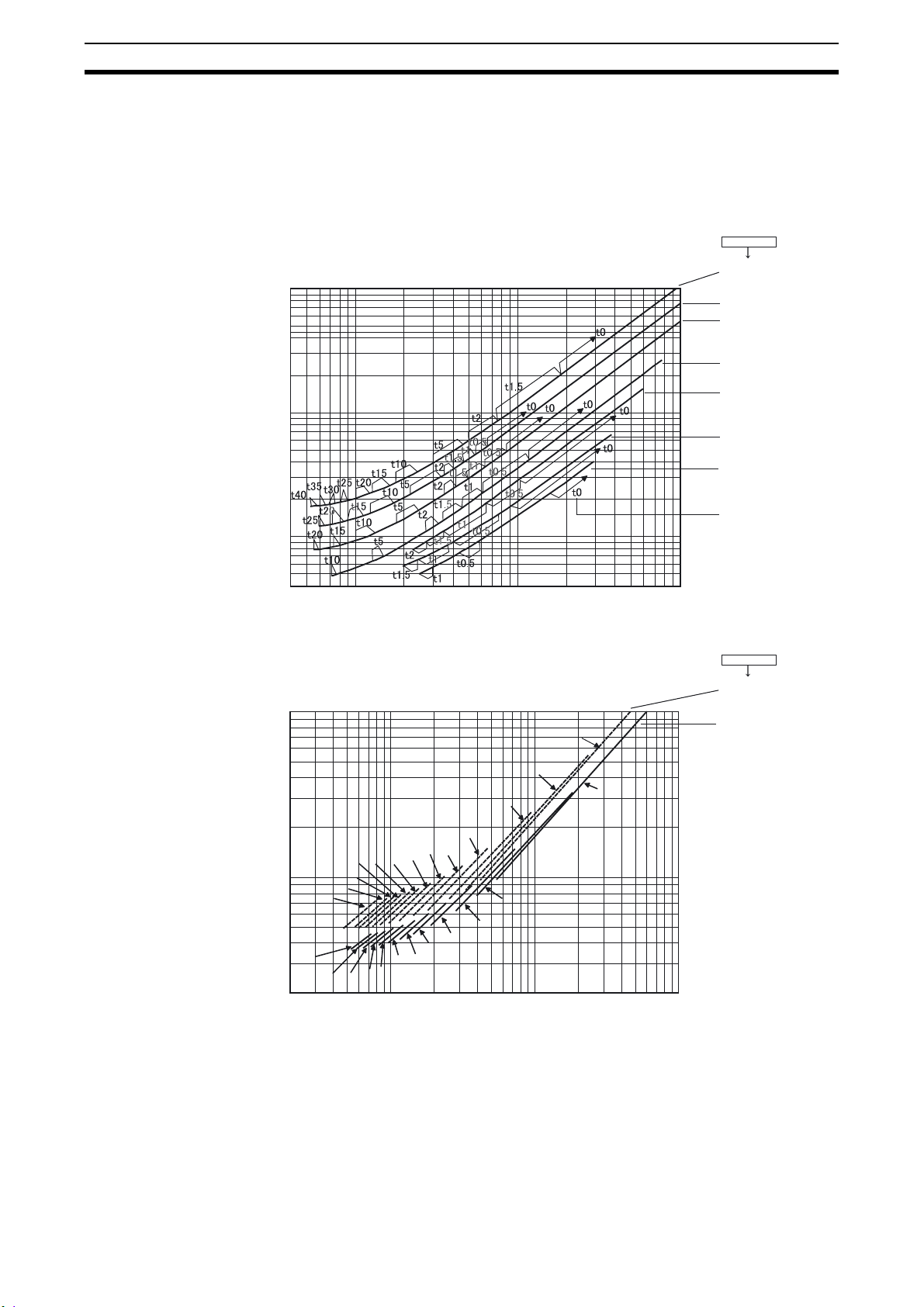
1-5 A C-mount kamerák telepítése
1-5 A C-mount kamerák telepítése
1-5-1 Optikai diagram
A következő diagramokon közelítő értékek szerepelnek, és felszerelése után
a kamerát be kell állítani.
10 000
Tárgytávolság, A (mm)Tárgytávolság, A (mm)
1000
Előkészítés
Objektív típusa
3Z4S-LE
ML-5018
ML-3519
ML-2514
ML-1614
ML-1214
ML-0813
ML-0614
100
40
4 10 100 1000
Látómező (mm)
10 000
t0
t2
t5
t10
t20
t15
t25
t35
t40
t30
t50
t60
t45
t50
t45
t40
t35
t30
t25
t20
t15
t2
t5
t10
1000
200
2 10 100 1000
t0
Látómező (mm)
t: Közgyűrű
Példa
t0: Nincs szükség
közgyűrűre.
t5: 5 mm-es
közgyűrű
szükséges.
Objektív típusa
3Z4S-LE
ML-10035
ML-7527
12
Az optikai diagram X tengelyén az látómező, L (mm) látható, míg az Y
tengelyen a kamera távolsága, A (mm). A görbék a látómező és a kamera
Tárgytávolság közötti kapcsolatot mutatják be a CCTV-objektívek egyes
típusainál. Az egyes lencséknél az értékek jelentősen eltérőek, így a diagram
használata előtt gondosan ellenőrizze az objektív típusát. A „t” értékek a
közgyűrűk hosszúságát jelzik. A „t0" érték azt az esetet mutatja, amikor nincs
szükség közgyűrűre, míg a „t5” az 5 mm-es közgyűrűre használatát jelzi.
Page 14

1-5 A C-mount kamerák telepítése
Példa
Ha a 3Z4S-LE ML-5018 CCTV-objektív használatakor a céltárgynál 40 mm-es
látómező szükséges, 500 mm-es tárgytávolság és 5 mm-es közgyűrűre van
szükség.
Tárgytávolság, A (mm)
Látómező, L (mm)
1-5-2 A kamera tartóelemének felszerelése
A kamera aljára szerelt tartóelem mind a négy szerelési felületen
használható. Másik szerelési felület választásához távolítsa el a három
rögzítőcsavart (M2 x 6) a kameráról.
Előkészítés
Kamera
Közgyűrű t_(mm)
Objektív
Mérendő tárgy
Kamera tartóeleme
• A szerelési felületen a kamera tartóelemének rögzítéséhez használt
meghúzási nyomaték:
M4: 1,2 Nm
1/4"-20 UNC: 2,6 Nm
13
Page 15
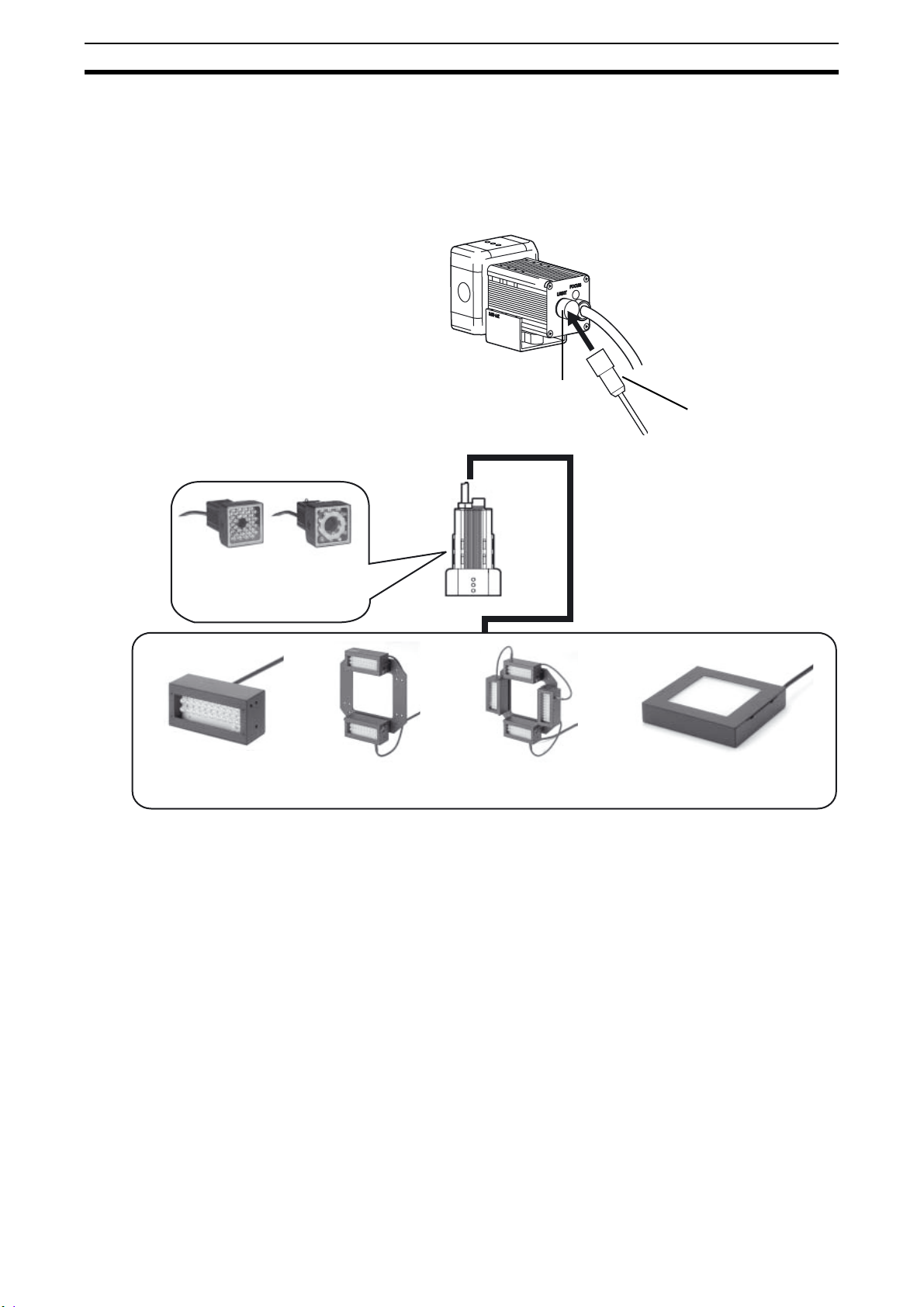
1-6 Külső megvilágítás telepítése (csak ZFX-SC50/SC90)
1-6 Külső megvilágítás telepítése (csak ZFX-SC50/SC90)
1-6-1 A kiegészítő megvilágítás csatlakoztatása a kamerához
A kiegészítő megvilágítás egyetlen mozdulattal beköthető a kamera (ZFXSC50_/SC90_) hátsó csatlakozójára. Mivel a tápellátást a kamera biztosítja,
a kiegészítő megvilágításhoz nincs szükség tápegységre.
Előkészítés
ZFX-SC50 ZFX-SC90
Kiegészítő megvilágítás ezzel
a két kamerával használható.
Vonalmegvilágítás
ZFV-LTL01
Vegye le a sapkát a kamera hátulján a
kiegészítő megvilágítás csatlakozójáról.
Dupla vonalmegvilágítás
ZFV-LTL02
Alacsonyszögő vonalmegvilágítás
ZFV-LTL04
A kiegészítő megvilágítás
csatlakozója
Háttér-megvilágítás
ZFV-LTF01
14
Page 16
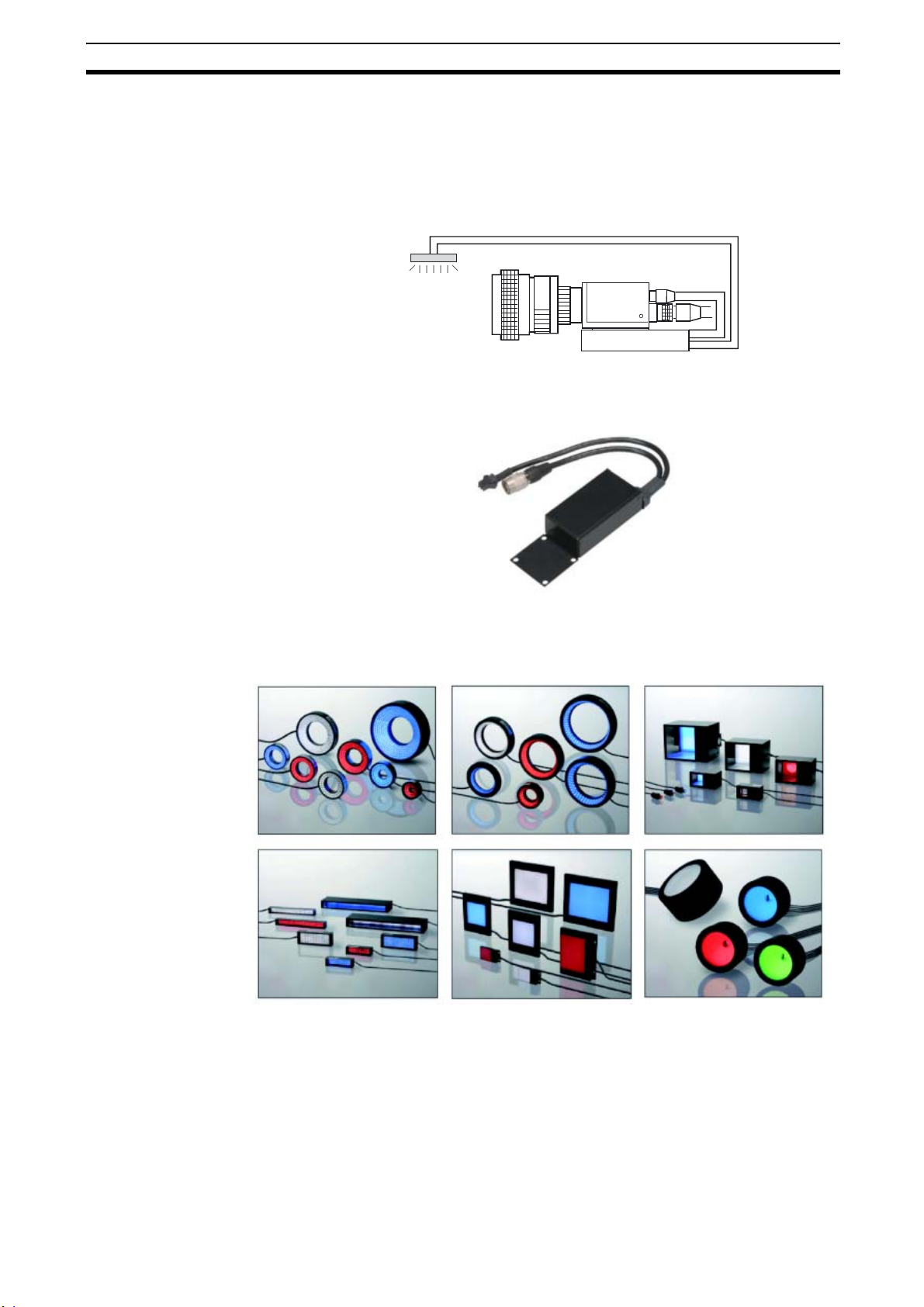
1-7 Külső megvilágítás telepítése (csak C-mount kamerához (ZFX-S/SC))
Előkészítés
1-7 Külső megvilágítás telepítése (csak C-mount kamerához (ZFX-S/SC))
1-7-1 A kiegészítő megvilágítás csatlakoztatása a kamerához
A kiegészítő megvilágítás a megvilágításvezérlőhöz csatlakoztatható. Ezután a
megvilágításvezérlő csatlakoztatható a kamerához (ZFX-S/SC). A kiegészítő
megvilágításhoz nincs szükség tápegységre.
Megvilágításvezérlő
Megvilágításvezérlő
3Z4S-LT MLEK-C100E1TSX
Külső megvilágítás
3Z4S-LT sorozat
Legfeljebb 1,0 A fogyasztású megvilágítás csatlakoztatható
15
Page 17
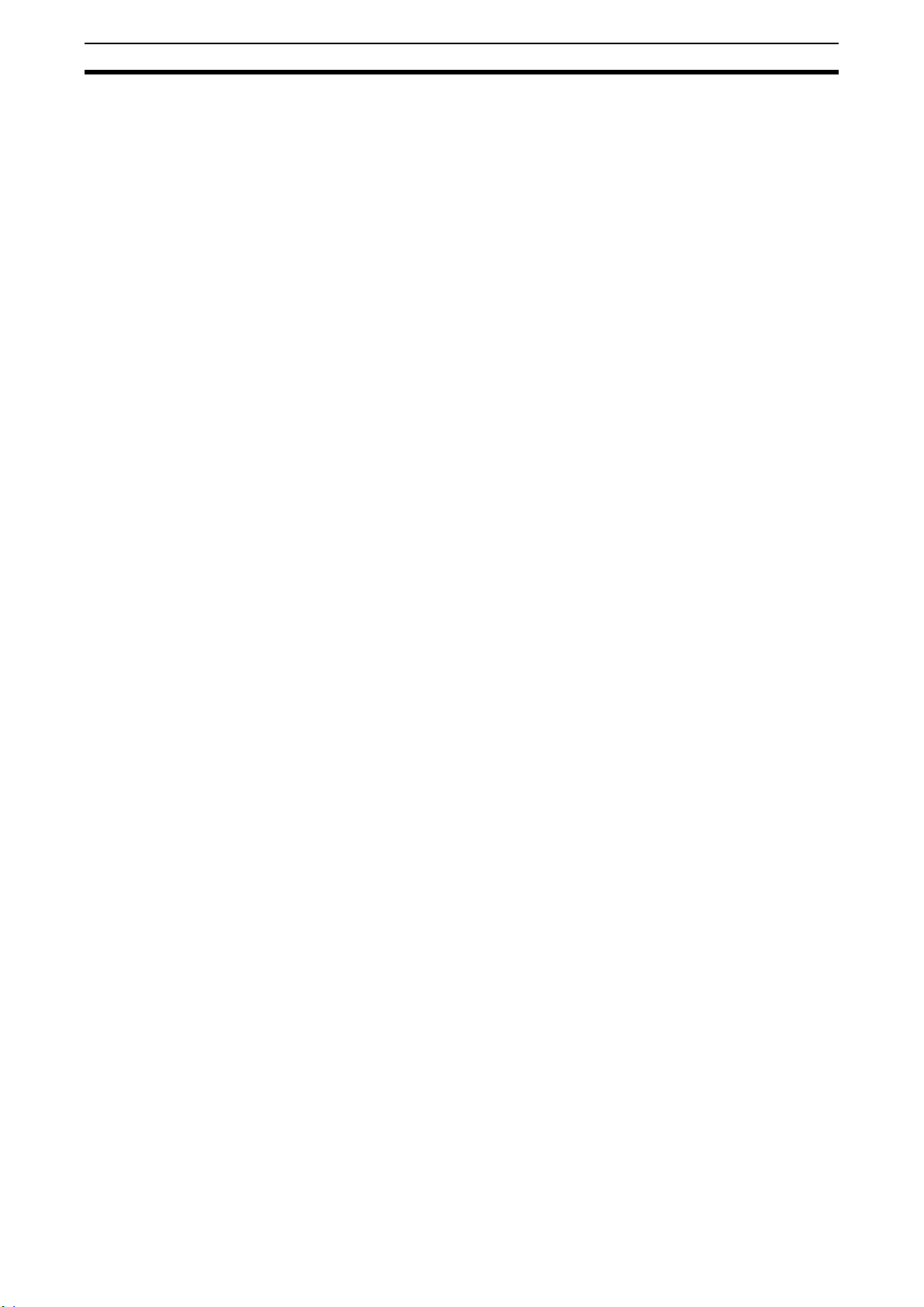
1-7 Külső megvilágítás telepítése (csak C-mount kamerához (ZFX-S/SC))
Előkészítés
16
Page 18
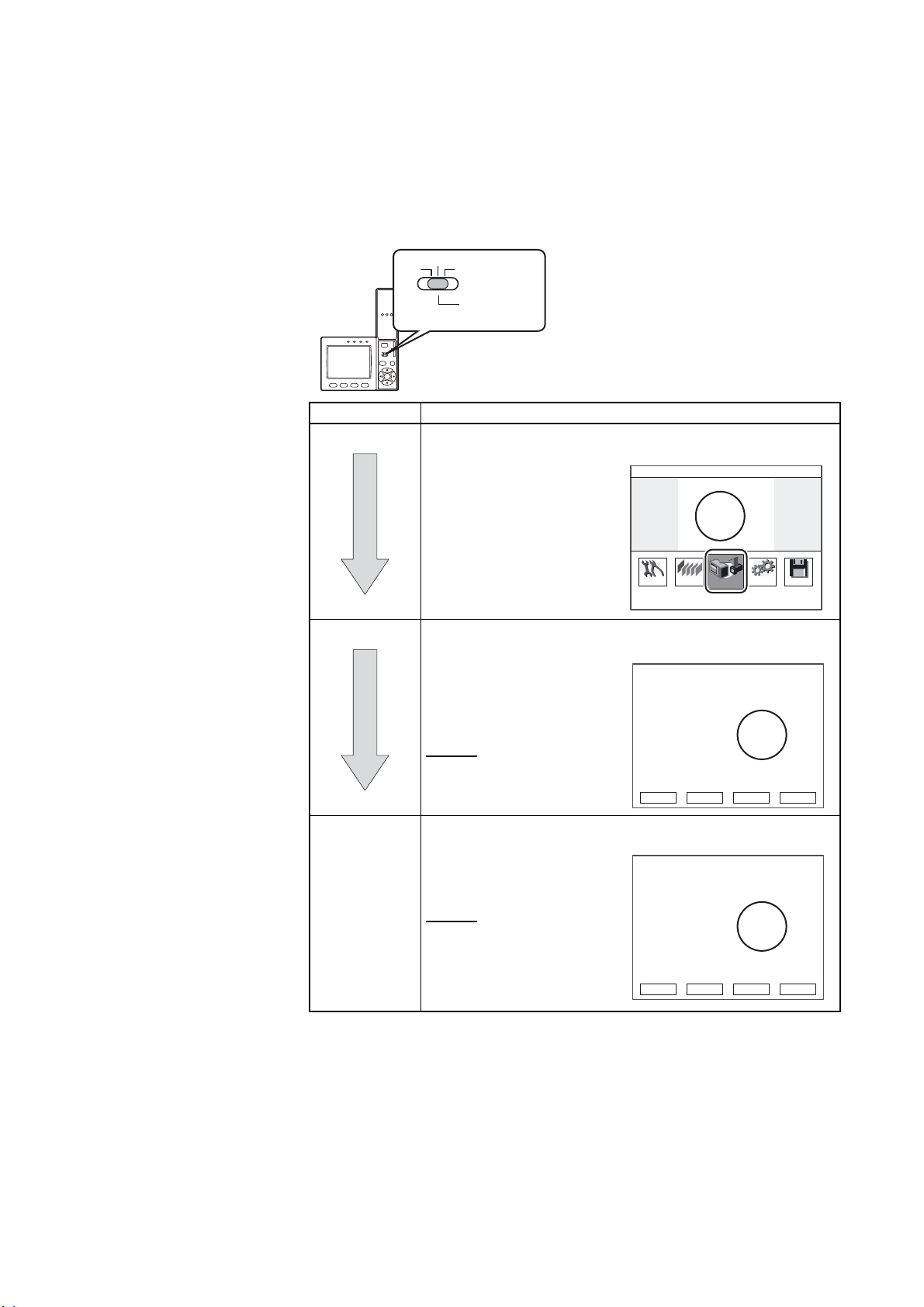
2-1 Üzemmódok
ADJ
MENU
RUN
A ZFX-C három üzemmódban
ADJ
MENU
RUN
Üzemmódvál
asztó
kapcsoló
Üzemmód Leírás
MENU mód Ez az üzemmód a mérési
feltételek beállítására
szolgál. A könnyen
követhető, ikonokon alapuló
megjelenítéssel a művelek
intuitív módon hajthatók
végre.
használható. A működés elindítása előtt
állítsa be a kívánt üzemmódot. Ez az
üzemmódválasztó kapcsolóval történik.
2. RÉSZ
Működtetés
Kijelzés
Top menu
LIVE
TEA
ADJ mód Ez az üzemmód a mérési
állapot és a beállítási
feltételek ellenőrzésére
szolgál. A mérési
eredmények csak
a monitoron jelennek meg,
nincs kimenet.
Fontos
Indítóbemenet nem
fogadható
RUN mód Ez az üzemmód a tényleges
mérés végrehajtására
szolgál. A mérési
eredmények megjelennek
a monitoron és a kimeneten.
Fontos
Mérésindítás
menüművelettel: [SET] és
[UP] gomb megnyomása
Tool
Bank
Setup
System
Kijelzés
353ms
OK
Camera 0
0.Bank00
0.Pattern Search
Judge OK
Correlation 92
Position X 462
Position Y 352
Angle 15
Previous Next
Individual result
TEA
Dsplay SW
Kijelzés
Individual result
353ms
OK
Camera 0
0.Bank00
0.Pattern Search
Judge OK
Correlation 92
Position X 462
Position Y 352
Angle 15
Previous Next Dsplay SW Capture
TEA
Save
Adjust
17
Page 19

2-2 A kép fényerejének beállítása Működtetés
2-2 A kép fényerejének beállítása
2-2-1 Megvilágítás fényerőssége (csak intelligens kameráknál)
MENU mód - [Setup] - [Cameras] - [Light Control]
1. Nyomja
meg az
Auto
Light Control
A
B
D
C
5
5
5
5
A
C
D
B
ALL
CancelApply Capture
A különböző megvilágítási állapotok mellett automatikusan rögzített képek mintaképei jelennek meg
TEA
SD
A blokkok megjelenítési módja
Felső felület (itt látható a típusszám)
Innen
nézve
A
D
C
B
Light Control
TEA TEA TEA TEA
TEA TEA TEA TEA
TEA TEA TEA
Apply
Cancel
SD
Capture
3. Nyomja meg
A kijelölt kép megvilágítási
állapota jelenik meg
4. Szükség szerint finomítsa ezeket a beállításokat.
Fontos Ha a munkadarab fényes, a kamerát
megfelelő szögben kell elhelyezni, így
elkerülhető a tárgyról visszavert fény
érzékelése.
2. Jelölje ki a képet
Auto
Auto
Kibocsátott fény mennyisége
Visszavert fény
Light Control
A
D
B
C
2A3B2C3
ALL
Apply Cancel Capture
SD
TEA
D
18
Page 20

2-2 A kép fényerejének beállítása Működtetés
2-2-2 Záridő
Állítsa be a záridőt a mérési céltárgy mozgási sebességének és
a megvilágítási környezetnek megfelelően.
MENU mód - [Setup] - [Cameras] - [Shutter Speed]
Beállítási érték Leírás
1/170–1/20000 s A záridőt a kívánt értéken rögzíti. Csak a választáshoz elérhető
záridők jelennek meg. A választási lehetőségek a
csatlakoztatott kamerától és a beállításoktól függően eltérőek.
Megjegyzés A záridő beállításának szempontjai
A záridő jellemzői az alábbiakban láthatók. Válassza a vizsgálati feltételeknek
megfelelő záridőt.
Záridő Mérési céltárgy mozgási sebessége
1/170 s
•
1/20000 s
Lassú
•
Gyors
2-2-3 Erősítési szint
Az érzékelő erősítési szintje (érzékenysége) módosítható, ha nem érhetők el
világos képek a záridő és a megvilágítás fényerősségének beállításával.
MENU mód - [Setup] - [Cameras] - [Gain]
Beállítási érték Leírás
x 1,0, x 1,5, x 2,0 Az erősítési tényezőt állítja be.
x 1,0: Az erősítési tényező változatlan (alapértelmezett érték).
x 1,5: Az erősítési tényező beállítása másfélszeres értékre.
x 2,0: Az erősítési tényező beállítása kétszeres értékre.
Megjegyzés Az erősítési szint beállításának szempontjai
Az erősítési szint növelése világosabb képet eredményez, de egyúttal a kép
zajösszetevője jobban láthatóvá válik. Válassza a vizsgálati feltételeknek
megfelelő erősítési tényezőt.
Erősítési szint Kép Képminőség
x 1,0
•
x 2,0
Sötét
↑ ↓
Világos
Jó (kevés zaj)
↑ ↓
Durva (feltűnő zaj)
19
Page 21

2-3 Mérésbeállítási példa (Pattern Search – Mintakeresés) Működtetés
ADJ
MENU
RUN
2-3 Mérésbeállítási példa (Pattern Search – Mintakeresés)
OK NG
ADJ
1. Kapcsoljon MENU módba.
MENU
RUN
Üzemmódvál
asztó
kapcsoló
2. Válassza a [Setup] ikont.
Top menu
LIVE
TEA
System
Tool
Bank
Setup
Save
3. Jelölje ki a mérési eljárás ikonját.
(Pattern Search – Mintakeresés)
Shape
Size
Edge
Bright&Color
Application
Cameras
Register
Item
Pattern
Sensiti.
Position
Add func
Hibátlan termék képének regisztrálása modellképként (keresett minta)
4. Válassza a [Register model] parancsot
Register model
Reference model
Search region
Reference point
TEA
20
5. Jelölje ki a modelltartomány alakját
Inspect
Box
Circum
Inspect
Img Adj
Circle
Polygon
Img Adj
Region
Elipse
Region
Detail
Detail
Limits
TEA
Limits
Page 22

2-3 Mérésbeállítási példa (Pattern Search – Mintakeresés) Működtetés
AUTO
ESC
ADJ
MENU
RUN
k
6. Zárja körbe a modelltartományt:
•Először rajzolja meg a tartományt.
• Ezután válassza a [Size] menű
pontot, és módosítsa a tartományt.
• Végül válassza az [Apply]
műveletet.
A paraméter automatikus beállítása
7. Válassza az [AUTO] menű pontot
(gomb vagy képernyőn lévő ikon).
A legjobb színszűrőt választja
a rendszer, és regisztrálja a modellt.
New
Move
TEA
Size Apply Cancel
AUTO
[130,140]
ESC
AUTO gomb
Register model
Reference model
Search region
Reference point
Img Adj
Auto
Region
TEA
Detail
Limits
A mérési állapot ellenőrzése néhány minta mérésével
8. Térjen át ADJ módba.
Fontos
• A mintatárgy mozgásakor
megbízható a mérés?
• Van egyértelmű korrelációs
különbség az OK minta és az NG
minta között?
MENU
OK
Camera 0
0.Bank00
0.Pattern Search
Judge OK
Correlation 92
Position X 462
Position Y 352
Angle 15
ADJ
RUN
353ms
Previous Next
Üzemmódválasztó
Individual result
TEA
Dsplay SW
Adjust
A korrelációs határértékek (küszöbértékek) szükség szerinti módosítása
9. Válassza az [Adjust] műveletet.
Previous Next
Display sw
Adjust
10. Válassza a [Limits] menű pontot.
Limits
Region
Img Adj
11. Módosítsa a határértékeket.
Alacsony határérték Magas határérté
Hibás
minták
Hibátlan
minták
85
L: 100 H: 100
Korreláció
1000
21
Page 23

2-4 Pozíció kompenzáció Működtetés
2-4 Pozíció kompenzáció
Ez a funkció akkor használható, ha mérési céltárgy helyzete vagy tájolása
nem rögzített,változó. A funkció alkalmazásakor a referenciapozíciótól való
eltolódást számítja ki a rendszer, és a mérés végrehajtása előtt helyesbíti
a mérési terület pozícióját.
Képbevitel
Pozíciókompenzáció
betanítási folyamata
Mérési eljárás
betanítási folyamata
Betanítási
folyamat
Képbevitel Pozíciókompenzáció Mérés
Vizsgálat
pozíciókompen
zálással
A "pozíciókompenzáció" felismeri
a pozícióeltolódás mértékét.
A "pozíciókompenzáció" rögzíti
a mérési terület pozícióját.
Fontos A pozíciókompenzáció beállításakor használjon mentett képet.
Ha a pozíciókompenzációhoz eredetileg alkalmazott képtől eltérő képet
használ, a pozíciókompenzáció beállítása helytelen lehet. Eltérő kép
használatakor állítsa be újra a mérési eljárásokat.
Javasolt eljárás
A szürke rész
területének mérése
Élő kép regisztrálása
MENU mód - [Setup] - [Register] - [Image 0] - [Register image] - [Live image]
Pozíciókompenzálás
Region0.Pattern
Register model
Reference model
Search region
Reference point
Img Adj
Inspect
Region
Image sw
A kép mentése SD-kártyára
MENU mód - [Setup] - [Register] - [Image 0] - [Save to SD card]
--> Ha módosítani kell a pozíciókompenzációt, ugyanazt a képet használhatja
az SD-kártyáról.
Detail
Setup menu
TEA
SD
Válassza az [Image sw] menű
pontot. Ezután a pozíciókompenzáláshoz használt kép
átvált.
Limits
Capture
22
Page 24

2-4 Pozíció kompenzáció Működtetés
É
A mérendő céltárgy
nem szögben
helyezkedik el
A mérési céltárgy
szögben
helyezkedik el
Denzitásváltozás
A kép binárissá
alakítható
A mérési céltárgy jellegzetes
mintázattal rendelkezik
Nagy pontosságú
kompenzálás szükséges
A kép binárissá
alakítható
lpozíció
Osztályozás
1 modell
2 modell
Terület
A pozíció érzékelése denzitásváltozás alapján,
és kiigazítása.
A beállítás módja megegyezik a "Position" (pozíció) beállítási módjával
A kép binárissá alakítása a mért céltárgy színes
területeinek a csoportjának (osztályozás) érzékeléséhez,
és így a pozíció kiigazításához.
A beállítás módja megegyezik a "Labeling" (osztályozás) beállítási módjával
Ha a mért céltárgy jellegzetes mintázattal rendelkezik, a
mintázat pozíciójának érzékelése
a pozíció kiigazításához.
A beállítás módja megegyezik a "Pattern Search" (mintakeresés) beállítási módjával
Két modell regisztrálása, és a pozíciókülönbség
helyesbítése a két modellt összekötő egyenes középponti
koordinátái és a vízszintessel bezárt szöge alapján.
A beállítás módja megegyezik a "Pattern Search" (mintakeresés) beállítási módjával
A kép binárissá alakítása a mért céltárgy színes
területenek a pozíció érzékeléséhez, és így
pozíciókompenzáláshoz.
A beállítás módja megegyezik az "Area" (terület) beállítási módjával
Denzitásváltozás
Egyenetlen denzitás
Szög
Kontúr keresés
Két pozíció érzékelése denzitásváltozás alapján,
és a pozíciókülönbség helyesbítése a két pozíciót összekötő
egyenes középponti koordinátái alapján.
A beállítás módja megegyezik az "Angle" (szög) beállítási módjával
A mintázat pozíciójának érzékelése és helyesbítése a
profiladatok alapján. A mérés megbízhatóan végrehajtható
akkor is, ha egyenetlen a denzitás.
A beállítás módja megegyezik a "Graphic Search" (kontúr keresés) beállítási módjával
23
Page 25

2-5 A tiszta kép elérése Működtetés
2-5 A tiszta kép elérése
2-5-1 Színszűrő
Mi az a színszűrő?
Ez a funkció a képek kontrasztját javítja.
Általában az „AUTO” funkció ki tudja választani a legjobb színszűrőt. De
szükség szerint a felhasználó is kijelölhet egy jellemző vagy tetszőleges
egyéni színhez tartozó legjobb szűrőt. A funkció csak színes kamera
csatlakoztatásakor használható.
Szokásos átalakítás
fekete-fehér képpé
Színszűrő
Gyenge kontrasztú
kép
Javított kontraszt
Bíborvörös
Bíborvörös
(AUTO)
(AUTO)
Kék
Kék
(AUTO)
(AUTO)
Piros
Piros
(AUTO)
(AUTO)
Sárga
Sárga
(AUTO)
(AUTO)
Szürke
Szürke
(AUTO)
(AUTO)
Kékeszöld
Kékeszöld
(AUTO)
(AUTO)
Zöld
Zöld
(AUTO)
(AUTO)
AUTO: A legjobb színszűrő automatikus választása.
{
SELECT: Választhat a hét jellemző színből.
SELECT - CUSTOM: A színsáv tetszőleges színét
Color filter is available in the below items.
• (Shape) Pattern Search
• (Shape) Sensitive Search
• (Shape) Flexible Search (only C20/25)
• (Shape) Graphic Search (only C20/25)
•(Edge) Position
•(Edge) Width
• (Edge) Count
• (Edge) Angle
• (Bright&Color) Bright
• (Application) Defect
• (Application) Grouping (only C20/25)
24
Page 26

2-5 A tiszta kép elérése Működtetés
AUTO
ESC
AUTO
A színszűrő automatikus beállítása.
A rendszer azt a színszűrőt választja,
amely a kijelölt tartomány (*1) legnagyobb
területű és a második legnagyobb területű
AUTO
ESC
AUTO gomb
színe közötti kontrasztot javítja.
(*1) Modelltartomány: (Pattern Search –
Mintakeresés / Sensitive Search – Érzékeny
keresés / Graphic Search – Kontúr keresés /
Flexible Search – Rugalmas keresés / Grouping –
Csoportosítás) Mérési terület: (Area – Terület /
Labeling – Osztályozás / Position – Pozíció /
Width – Szélesség / Count – Élszámlálás / Bright
– Fényerő / Hue – Színárnyalat / Defect – Hiba)
Válassza az [AUTO] menű pontot
Register model
Reference model
Search region
Reference point
Img Adj
Auto
Region
TEA
Detail
Limits
(gomb vagy képernyőn lévő ikon).
SELECT
MENU mode
- [Setup] icon
- [Item] icon
- [Img Adj] icon
- [Select Camera] menu (only C20/25)
- [Color Filter] menu
- [Select filter] menu
Select the color.
1, Red
2, Blue
3, Green
4, Yellow
5, Cyan
6, Magenta
7, Gray
8, Custom
You can select any color from the color bar.
Fontos
A színszűrő megtartásához az [Auto function]
beállítása legyen [OFF]. Az [ON] beállításnál
az AUTO következő végrehajtásánál
a színszűrő módosulhat.
25
Page 27

2-5 A tiszta kép elérése Működtetés
2-5-2 Színkiválasztás
Mi az a színkiválasztás?
Ez a funkció a képek fekete-fehérre bontásához (digitalizálás) szükséges.
A színválasztás feldolgozása után a kamera képe bináris képpé
konvertálódik.
Minden mérési eljáráshoz legfeljebb négy célszín adható meg.
A funkció csak színes kamera csatlakoztatásakor használható. Fekete-fehér
kamera csatlakoztatásakor a bináris szint állítható be.
A színválasztás a következő eljárásoknál áll rendelkezésre:
• (Size) Area
• (Size) Labeling (csak C20/25)
•(Edge) Position *
• (Edge) Width *
• (Edge) Count *
• (Edge) Angle *
* A színválasztás megadható itt: [Detail] –[Color mode]
Útmutatás a színválasztáshoz
A színekhez három paraméter tartozik. Ezt a három paramétert módosíthatja.
Fényerő értéke
100 (fehér)
0 (akromatikus
szín)
0 (fekete)
359
100 (élénk)
0
Színdiagram
Telítettség
Színárnyalat
Paraméter Leírás
Hue (színárnyalat) A szín neve, például
vörös, sárga vagy fehér.
A színárnyalat
színdiagrammal
fejezhető ki.
Saturation
(telítettség)
A szín tisztasága, azaz a
fehértartalommal való
elegyítésének mértéke. Ha
kicsi a szín telítettsége,
akromatikus színné válik.
Minél nagyobb a
telítettség, annál tisztábbá
válik a szín a
színárnyalathoz képest.
Brightness value
(fényerő értéke)
A fényerő aránya egy
színben.
26
Page 28

2-5 A tiszta kép elérése Működtetés
Színek automatikus választása
MENU mode
- [Setup] icon
- [Item] icon
- [Img Adj] icon
- [Select Camera] menu (only C20/25)
- [Color Filter] menu
- [Region] menu
1. Rajzolja meg a területet, és kattintson az
[Apply] gombra.
Fontos
Ez nem a mérési terület. Ez a kívánt színt
tartalmazó rész köré rajzolt tartomány.
2. Válassza a [Pickup] menű pontot.
3. Válassza az [Auto] menű pontot.
Lehetséges választásként legfeljebb
négy szín lesz kijelölve.
4. Ellenőrizze, hogy a kívánt színek
jelennek-e meg.
Jelölje ki valamelyik szín ikonját. Ekkor
csak a megfelelő szín képe jelenik meg.
5. Ha nem használ színt a mérési
céltárgyhoz, válassza a [Disable] menű
pontot.
[Enable/Disable][-Disable]
27
Page 29

2-5 A tiszta kép elérése Működtetés
A színek finombeállítása
6. Válassza a [Hue/Saturation/Value] menű pontot.
Ha a megfelelő szín nem érhető el az [AUTO] funkcióval, finomítsa a három
paraméter beállítását (színárnyalat, telítettség és fényerő). A kép beállítása
az eredeti és a választott színű kép összehasonlításával történhet.
Fontos
A választott szín megtartásához az [Auto function] beállítása legyen [OFF].
Az [ON] beállításnál az AUTO következő végrehajtásánál a választott szín
módosulhat.
28
Page 30

2-5 A tiszta kép elérése Működtetés
2-5-3 Előfeldolgozás
Mi az az előfeldolgozás?
Ez a funkció a kamera képét egyszerűbben mérhető képpé alakítja át.
Fontos Különböző előfeldolgozást állíthat be az egyes pozíciókompenzáláshoz és
mérési eljárásokhoz.
MENU mód - [Setup] - [Item] - [Img Adj] - [Select camera] - [Filtering]
Filtering Célkép Szűrés leírása
(alapértelmezett érték)
OFF
Smooth Némi egyenetlenséget tartalmazó mérési
Erosion Fehér zajt tartalmazó fekete mérési
Dilation Fekete zajt tartalmazó fehér mérési
Median Némi egyenetlenséget tartalmazó mérési
Sharpen Elmosódott területeket tartalmazó mérési
V Edge A gyenge kontraszt miatt nehezen
H Edge Gyenge kontraszt miatt nehezen
All Edge A gyenge kontraszt miatt nehezen
--
céltárgyak
céltárgyak
céltárgyak
céltárgyak
céltárgyak (ingadozó megvilágítás stb.)
használható képek
használható képek
használható képek
Felhőhatás létrehozásával tompítja az
egyenetlenséget
Csökkenti a fehér összetevőt a zaj kiküszöböléséhez
Kiterjeszti a fehér összetevőt a fekete zaj
kiküszöböléséhez
Tompítja az egyenetlenséget, de megtartja a kép
kontúrját
Kiemeli a kép világos és sötét területei közötti
határvonalakat
A kép függőleges határvonalait (kontraszt) emeli ki
A kép vízszintes határvonalait (kontraszt) emeli ki
A kép valamennyi határvonalát (kontraszt) kiemeli
Megjegyzés Szűrő erőssége
A szűrő erőssége választható, amikor szűrési beállításokat alkalmaz
a képekre. A szűrésbeállító képernyőn az [5x5 filter]/[3x3 filter] választása
módosítja a szűrő erősségét.
Smooth
Median
H Edge
Erosion Dilation
V EdgeSharpen
All Edge
29
Page 31

2-5 A tiszta kép elérése Működtetés
2-5-4 Háttérelnyomás (BGS Level)
Mi az a háttérelnyomás?
Ez a funkció eltávolítja a képről a nem kívánt hátteret.
Beállíthatja az alsó és a felső határértéket. A két határérték közötti denzitás
„0–255” tónusuvá alakul.
Fontos Különböző előfeldolgozást állíthat be az egyes pozíciókompenzáláshoz és
mérési eljárásokhoz.
MENU mód - [Setup] - [Item] - [Img Adj] - [Select camera] - [BGS level]
Példa: Legyen az alsó határérték 100, a felső határérték 220.
Háttér eltávolítása előtti kép Eltávolított hátterű kép
BGS level0.Pattern
L[ 060] H[ 200]
Alsó határérték: 100 Felső határérték: 220
Háttér
denzitása
0 255
Mérési céltárgy denzitása
• A kép összes olyan részét, amelynek denzitása
• Csak a kép 100 és 220 közötti denzitású részei
Alsó határérték Felső határérték
255
Konvertált kép
Eredeti kép
100 vagy ennél kisebb, nem tekinti mérési
céltárgynak a rendszer, és 0 értékűre
konvertálja.
számítanak mérési céltárgynak, és ezek a 0 és
255 közötti tónussá alakulnak.
2550
30
Page 32

2-6 Váltás a megjelenített adatok között (ADJ/RUN mód) Működtetés
2-6 Váltás a megjelenített adatok között (ADJ/RUN mód)
A mérési eredmények és az egyéb adatok megjelennek az LCD-kijelzőn. Az
ADJ módban mentett képek is megjeleníthetők. A jelenleg mentett mérési
adatok a naplózásfigyelő és a statisztikai adatok használatával ellenőrizhetők
(csak C20/25). A képernyők közötti váltáshoz válassza a [Display SW]
elemet, vagy nyomja meg az F3 billentyűt.
Individual results All results/Region All results/Judge
Individual result
353ms
OK
Camera 0
0.Bank00
0.Pattern Search
Judge OK
Correlation 92
Position X 462
Position Y 352
Angle 15
Previous Next
TEA
Dsplay SW
Capture
Az eredmények egyedileg
jelennek meg az egyes
mérési eljárásokhoz.
OK
A teljes mérési terület
megjelenik.
353ms
All results/Region
TEA
Dsplay SW
Capture
All results/Judge
353ms
OK
0
12345678
0
1
2
3
4
5
6
7
8
9
10
11
12
Dsplay SW
9
Capture
Az összes mérési eredmény
megjelenik listaként.
Vízszintes tengely: Az eljárásszámának
Függőleges tengely: Az eljárásszámának
Zöld kör: OK
Vörös kör: NG
legkisebb számjegye.
két felső számjegye.
Position correction Variables list Data list
Position
353ms
OK
Camera 0
0.Bank00
0.Pattern Search
Judge OK
Correlation 92
Position X 462
Position Y 352
Angle 15
Previous Next
X direction 20.111
TEA
Y direction 42.513
Angle 12.652
Dsplay sw
Capture
A pozíció kompenzálás
eredménye jelenik meg.
OK
Var.0 *******.***
Var.1 *******.***
Var.2 *******.***
Var.3 *******.***
Var.4 *******.***
Var.5 *******.***
Var.6 *******.***
Var.7 *******.***
Previous Next
Var.8 *******.***
Var.9 *******.***
Var.10 *******.***
Var.11 *******.***
Var.12 *******.***
Var.13 *******.***
Var.14 *******.***
Var.15 *******.***
Dsplay SW
Variables list( 0-15)
353ms
A változó eredmények
jelennek meg listaként.
Capture
OK
Data0 *******.***
Data1 *******.***
Data2 *******.***
Data3 *******.***
Data4 *******.***
Data5 *******.***
Data6 *******.***
Data7 *******.***
Previous Next
Az adat eredmények jelennek
meg listaként.
353ms
Data list(0-15)
Judgement list Stored image Logging monitor
Judges list(0-15)
353ms
OK
Judge0 *******.***
Judge1 *******.***
Judge2 *******.***
Judge3 *******.***
Judge4 *******.***
Judge5 *******.***
Judge6 *******.***
Judge7 *******.***
Previous Next
Judge8 *******.***
Judge9 *******.***
Judge10 *******.***
Judge11 *******.***
Judge12 *******.***
Judge13 *******.***
Judge14 *******.***
Judge15 *******.***
Dsplay SW
Capture
A döntési eredmények
jelennek meg listaként.
Statistical data
Statistical data/Data0
Maximum 462
Minimum 370
Average 423
Deviation 210
Count 100
NG Count 5
NG Rate 5%
Alarm Cou 20
OK
Previous Next
Mentett képek jelennek
meg.
Csak ADJ módban
353ms
Stored image
TEA
Dsplay SW
Logging monitor/Data0
350
300
250
50 100 150 200
Data 276.000
Warning
Log SW
A feltételek állíthatók a
naplózásfigyelőbe mentett
mérési eredmények
megtekintése közben.
Csak ZFX-C20/25
Data8 *******.***
Data9 *******.***
Data10 *******.***
Data11 *******.***
Data12 *******.***
Data13 *******.***
Data14 *******.***
Data15 *******.***
Dsplay SW
Capture
Time 15:10:00
Display SW
Capture
Display SW
Log SW
Capture
A naplózásfigyelőbe
mentett statisztikai adatok
jelennek meg.
Csak ZFX-C20/25
31
Page 33

2-7 Mentett kép újramérése (ADJ mód) Működtetés
Az Individual results és a Position correction képernyőn a mérési adatokkal
együtt megjelenő képeket elrejtheti, vagy csökkentheti méretüket. A
gomb/
↓ LE gomb minden megnyomása az alábbiak szerint váltja a
képmegjelenítést:
Teljes kijelzés 1/4 méretű kijelzés Nincs kép
Individual result
353ms
OK
0.Bank00
0.Pattern Search
Judge OK
Correlation 92
Position X 462
Position Y 352
Angle 15
Previous Next
TEA
Display sw
Adjust
Fontos Csak ADJ módban:
A Stored image képernyőn a képmegjelenítés az 1/4 méretű kijelzés és
a teljes kijelzés között váltható.
Individual result
353ms
OK
0.Bank00
0.Pattern Search
Judge OK
Correlation 92
Position X 462
Position Y 352
Angle 15
Previous Next
Display sw
TEA
Adjust
Az 1/4 méretű kijelzés
csak az egyedi
eredmények és a
pozíciókompenzálás
képernyőjén érhető el.
353ms
OK
0.Bank00
0.Pattern Search
Judge OK
Correlation 92
Position X 462
Position Y 352
Angle 15
Prev. Next
Individual result
Display sw
↑ FEL
Adjust
2-7 Mentett kép újramérése (ADJ mód)
Az újbóli mérés a belső memóriába mentett mérési kép használatával
hajtható végre. A képek belső memóriába mentése RUN módban történik.
Az Individual results vagy az All results/Region képernyőn a
gomb/
→ JOBBRA gomb megnyomásakor a mentett kép jelenik meg, és
újramérésre kerül sor.
← BALRA
32
Page 34

3. RÉSZ
Mérési folyamat RUN üzemmódban
Két mérési üzemmód használható. A TRIG mérési üzemmódban a TRIG az
esemény, és ezután egy mérés történik. A folyamatos mérési üzemmódban a
folyamatos mérési parancs az első esemény, és ismételt mérésre kerül sor a
leállítási parancsig.
TRIG mérési üzemmód Folyamatos mérési üzemmód
TRIG
Bevitel módja
TRIG
Mérés
Eredmény
a kimenetre
Várakozás a következő
TRIG jelre
1. Soros parancs RS-232C/422, USB, Ethernet porton keresztül
Külső eszközről (például PC, PLC) kell a parancsot küldeni.
A részleteket lásd:
útmutatója”
2. Párhuzamos (TRIG jel)
Egy mérésre kerül sor, ha a TRIG jel be van kapcsolva.
„Soros kommunikációs parancsok hivatkozási
Folyamatos mérési parancs
Mérés
Eredmény
a kimenetre
Nem
Leállítási parancs?
Vége
Igen
Folyamatos mérési és leállítási parancs
Bevitel módja
1. Soros parancs RS-232C/422, USB, Ethernet porton keresztül
Külső eszközről (például PC, PLC) kell a parancsot küldeni. A részleteket
lásd: „Soros kommunikációs parancsok hivatkozási útmutatója”
2. Párhuzamos kommunikáció
• Folyamatos mérési parancs
Külső eszközről (például PLC) kell a parancsot küldeni.
A részleteket lásd: „Felhasználói kézikönyv”
A folyamatos mérés során fenn kell tartani a bemeneti parancs
állapotát.
• Leállítási parancs (leállítási feltétel)
Ha a folyamatos mérési parancs állapota megszakad, a folyamatos
mérés befejeződik.
33
Page 35
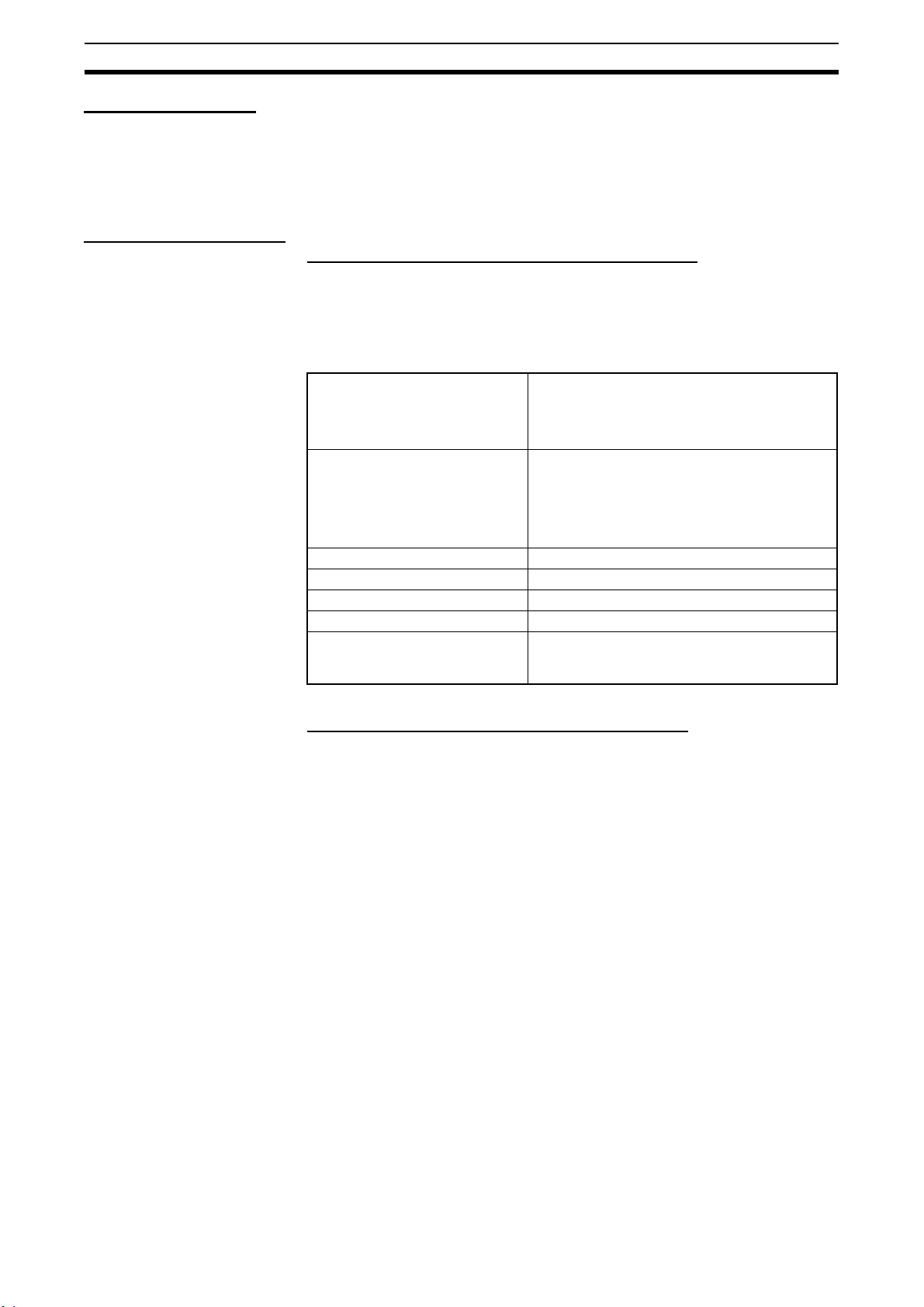
Mérési eredmények
„Egyedi döntés” megadása
Mérési folyamat RUN
Háromfajta eredmény létezik:
• Összesített döntés/kimenet
• Egyedi döntés/kimenet (legfeljebb 32 döntés definiálható)
• Egyedi adat (legfeljebb 32 adat definiálható)
MENU mód - [Setup] - [Add func] - [Calculation] - [Judge]
Legfeljebb 32 (0–31) egyedi döntés definiálható. Mindegyik a következő
paraméterekkel/függvényekkel fejezhető ki, és mindegyikhez felső és alsó
küszöbérték tartozik. Ha a kifejezés eredménye a határértékek közé esik,
a döntés eredménye OK.
Paraméterek és függvények
Az egyes eljárások paraméterei A mérési eljárás és a pozíciókompenzálás
paramétere.
Pl. mintakeresés döntése
Pl. terület súlypontja
Függvényválaszték A részleteket lásd a Felhasználói kézikönyvben.
16 függvény áll rendelkezésre.
Pl. MAX: négy argumentum max. értéke
Pl. DIST: távolság két pont között
(modell súlypontja és középpontja)
Pl. OR: két argumentum logikai összege
Operátorválaszték +, -, x, /
Konstans Pl.
Egyedi adatok A már definiált egyedi adatokat használhatja.
Egyedi döntés A már definiált egyedi döntéseket használhatja.
Változók Eredeti „változókat” definiálhat (számuk
legfeljebb 32 lehet). A változók az egyedi
döntésekhez hasonlóan fejezhetők ki.
„Egyedi adat” megadása
MENU mód - [Setup] - [Add func] - [Calculation] - [Data]
Legfeljebb 32 (0–31) egyedi adat definiálható. Mindegyik az egyedi döntésnél
megismert paraméterekkel/függvényekkel fejezhető ki (lásd az előző
táblázatot). A kifejezés eredményértéke a kimenetre küldhető.
34
Page 36

Mérési folyamat RUN
Összesített döntés
Az összesített döntés kimenetének (OR kimenet) lekérése
1. Párhuzamos OR jel
OR jel (ON/OFF) jelzi az összesített döntés eredményét (OK vagy NG).
Az összesített döntés beállításai
Egyedi eredmények hatásának
beállítása
Able / Disable MENU mód - [System] - [Output] - [Total jg. output] - [Parallel]
Kimenet polaritása
(OR, DO[0:15])
OR output mode MENU mód - [System] - [Comm] - [OR output]
OR Output time MENU mód - [System] - [Comm] - [OR output]
MENU mód - [Setup] - [Add func] - [OR setting]
Kijelölheti, hogy mely eljárások eredményei szerepeljenek az összesített
döntésben, amely a párhuzamos illesztőfelület OR jelére kerül.
Measurement Item ON (alapértelmezés) / OFF
Position correction
Calc./variable (egyedi adat)
Calc./judge (egyedi döntés)
Calc./alarm (naplózásfigyelő riasztása) ON / OFF (alapértelmezés)
Az OFF választásakor az OR jel tiltva lesz.
ON (alapértelmezés) / OFF
MENU mód - [System] - [Comm] - [Parallel] - [Polarity]
Az OR és az egyedi döntés ON feltétele
NG=ON: a jel bekapcsolása, ha a döntés eredménye NG (alapértelmezés).
OK=ON: a jel bekapcsolása, ha a döntés eredménye OK.
One-shot: az OR jel megadott ideig bekapcsolódik
az ON feltétel teljesülésekor.
Level: az ON/OFF állapot a következő változásig megmarad az OR jel
kiadása után (alapértelmezet).
Az OR jel kimeneti ideje impulzus kimeneti jelnél.
Tartomány:0–255 ms (alapérték: 0 ms).
35
Page 37

Egyedi döntés
Az egyedi döntés kimenetének lekérése
1. Párhuzamos ‘DO 0–31’ jelek
A DO[0:15] jelek (ON/OFF) jelzik az egyedi döntések eredményét
(OK vagy NG).
Első alkalommal
DO15
A 0-s és 15-ös közötti kifejezés döntési eredménye
DO14 DO13 DO12 DO11 DO10
DO9 DO8 DO7 DO6 DO5 DO4 DO3 DO2 DO1 DO0
Mérési folyamat RUN
Második alkalommal
15-ös kifejezés
A 16-os és 31-es közötti kifejezés döntési eredménye
DO15 DO14 DO13 DO12 DO11 DO10
31-es kifejezés 16-os kifejezés
DO9 DO8 DO7 DO6 DO5 DO4 DO3 DO2 DO1 DO0
0-s kifejezés
Az egyedi döntés beállításai
Able/Disable MENU mód - [System] - [Output] - [Judgement output] - [Parallel]
Az ON választásakor a döntés a kimenetre kerül.
ON (alapértelmezés) / OFF
MENU mód - [System] - [Comm] - [Parallel]
Output Polarity
(OR, DO[0:15])
Output cycle Kimeneti ciklusidő. Állítsa be az időt, amely legalább „Gate ON késleltetése +
Gate ON delay A DO[0:15] mérési eredmény kimeneti késleltetése a GATE jel bekapcsolásáig.
Gate ON time Tartomány: 1,0–10000,0 ms (alapérték: 5,0 ms).
Handshaking Állítsa be a kimeneti üzemmódot.
Timeout A kézfogás bekapcsolt állapotában időtúllépési hiba következik be, ha a
Az OR és az egyedi döntés ON feltétele
NG=ON: a jel bekapcsolása, ha a döntés eredménye NG (alapértelmezés).
OK=ON: a jel bekapcsolása, ha a döntés eredménye OK.
Gate ON ideje”, valamint kisebb a mérési ciklusidőnél.
Tartomány: 2,0–10000,0 ms (alapérték: 10,0 ms).
Tartomány: 1,0–10000,0 ms (alapérték: 1,0 ms).
OFF: a mérési eredmények kimenetre küldése a külső eszközzel
nem szinkronizált módon (alapértelmezet).
ON: a mérési eredmények kimenetre küldése a külső eszközzel
szinkronizált módon.
megadott időtartamon belül a külső eszköz nem válaszol.
Tartomány: 1,0–60,0 s (alapérték: 10 s).
36
Page 38

Egyedi adatok
Az egyedi adatok kimenetének lekérése
1. Párhuzamos ‘DO 0–31’ jelek
Csak egész érték kivitelére van lehetőség. (A rendszer a legközelebbi
egész értékre kerekíti az adatokat.) A kiadás kettes komplemens
formátumban történik egyidejűleg 16 biten. Két vagy több adat
megadásakor a 16 bites értékek kiadása egymás után történik.
Ha a mérési érték „+1234”
DO15 DO14 DO13 DO12 DO11 DO10 DO9 DO8 DO7 DO6 DO5 DO4 DO3 DO2 DO1 DO0
00 00 110 00100100 1
2. Soros kommunikáció RS-232C/422, USB, Ethernet porton keresztül
Nem szükséges külső eszközről (például PC, PLC) parancsot küldeni. Ha
a „Data output = ON” (lásd a beállítások ismertetést alább), az egyedi
adatok automatikusan a kimenetre kerülnek a mérés befejezése után.
3. SD-kártyára
Ha a „Data output = ON” (lásd a beállítások ismertetést alább), az egyedi
adatok automatikusan a kimenetre kerülnek a mérés befejezése után.
Az egyedi adatok beállításai
MENU mód - [System] - [Output] - [Data output]
Beállítandó elem Leírás
RS-232C / 422 Válassza az ON beállítást az adatok RS-232C/422 illesztőre
Parallel Válassza az ON beállítást az adatok párhuzamos portra
SD card Válassza az ON beállítást az adatok SD-kártyára küldéséhez
USB Válassza az ON beállítást az adatok USB-portra küldéséhez
Ethernet Válassza az ON beállítást az adatok Ethernet-portra küldéséhez
Mérési folyamat RUN
küldéséhez
(alapbeállítás: OFF).
küldéséhez (alapbeállítás: OFF).
(alapbeállítás: OFF).
(alapbeállítás: OFF).
(alapbeállítás: OFF).
Az egyedi adatok (párhuzamos) beállításai
MENU mód - [System] - [Comm] - [Parallel]
Output Polarity (OR, DO[0:15]) Ezek megegyeznek az egyedi döntésnél
Output cycle
Gate ON delay
Gate ON time
Handshaking
Timeout
megismert beállításokkal
(lásd az előző oldalon)
37
Page 39

Az egyedi adatok (soros/SD-kártya) beállításai [ASCII Format]
MENU mód - [System] - [Output] - [Date format (Serial)/(SD Card)]
Beállítandó elem Leírás
Output form Az ASCII választása.
Digits of integer Az egész rész kimeneti számjegyeinek számát állítja be.
Digits of decimal A tört rész kimeneti számjegyeinek számát állítja be.
Field separator Az egyes kimeneti adatelemek közötti határolójelet állítja be.
Decimal
separator
Record separator Az egyes kimeneti adatrekordok közötti határolójelet állítja be.
Display at time A kimeneti adatok előtt a dátum és az időpont megjelenítése.
File name A kimeneti fájl nevét állítja be. (csak SD-kártya választásakor).
A „0” választásakor az adatok számjegyei balra léptetve kerülnek
a kimenetre.
Ha a számjegyek előre beállított számánál kevesebb adat
szerepel, „0” kerül az üres számjegyek helyére.
Ha a számjegyek előre beállított számánál több adat szerepel,
„9” kerül a beállított számjegyek helyére.
Tartomány: 0–8 (alapérték: 8)
A „0” választásakor a tizedesjel utáni számjegyeket a
legközelebbi egész értékre kerekíti a rendszer.
Tartomány: 0–3 (alapérték: 3)
Választható elemek: nincs, vessző (alapbeállítás), tabulátor,
szóköz, pontosvessző
A tizedesjelet állítja be.
Választható elemek: nincs, pont (alapbeállítás), vessző
Választható elemek: nincs, vessző, tabulátor, szóköz,
határolójel (alapbeállítás)
Választható elemek: OFF (alapértelmezett érték), ON
Az „OUTFILE” könyvtár automatikusan létrejön az SD-kártya
gyökérkönyvtárában. A kimeneti fájlok ebbe a könyvtárba
kerülnek.
Mérési folyamat RUN
Kimeneti formátum
< 0-s adat mérési értéke >,
< 1-es adat mérési értéke > ...< 31-es adat mérési értéke > határolójel
Mezőhatároló
Rekordhatároló
Amikor a „Display at time” beállítása ON, a dátum- és időadatokkal együtt.
<Év/hónap/nap>, <óra/perc/másodperc>, <0-s adat mérési értéke>, <1-es adat mérési értéke> ... <31-es adat mérési értéke> határolójel
Példa:
2007. augusztus 1-én
→2007/8/1
Példa:
déli 12 óra után 1 perc 20 másodperccel
→12:01:20
38
Page 40

Az egyedi adatok (soros/SD-kártya) beállításai [Binary Format]
MENU mód - [System] - [Output] - [Date format (Serial)/(SD Card)]
Beállítandó elem Leírás
Output form A bináris választása.
Display at time A kimeneti adatok előtt a dátum és az időpont megjelenítése.
Választható elemek: OFF (alapértelmezett érték), ON
File name A kimeneti fájl nevét állítja be (csak SD-kártya választásakor).
Kimeneti formátum
Az érték ezerszeresét adja ki folyamatosan adatelemenként 4 bájton. A negatív
számok kimenetre küldése kettes komplemens formátumban történik.
<0-es adat mérési értéke x 1000> <1-es adat mérési értéke x 1000> ... <31-es adat mérési értéke x 1000>
4 bájt 4 bájt 4 bájt
Példa: amikor a Data0 értéke "256,324" és a Data1 értéke "-1,000"
$00 $44$03 $FF$E9 $FF$FC
$18
Mérési folyamat RUN
Data0: 256324 Data1: -1000
(256,324 x 1000)
(-1,000 x 1000)
Amikor a „Display at time” beállítása ON, a dátum- és időadatok is
szerepelnek.
<0-es adat mérési értéke x 1000> <1-es adat mérési értéke x 1000> ... <31-es adat mérési értéke x 1000>
4 bájt 4 bájt 4 bájt
Példa: amikor a Data0 értéke "256,324" és a Data1 értéke "-1,000"
$00 $44$03 $FF$E9 $FF$FC
Data0: 256324 Data1: -1000
(256,324 x 1000)
$18
(-1,000 x 1000)
39
Page 41

Párhuzamos port időzítési diagramja
Példa: TRIG mérés, Handshaking: OFF
OFF
RUN
ON
(1)
T1
T2
(2)
(6)
(5)
Összesített döntés
(3)
Data0
T3
T4
T5
Data1
TRIG
ENABLE
OR
DO
GATE
OFF
ON
OFF
ON
OFF
ON
OFF
ON
OFF
ON
T6
Data31
(4)
Döntés
0-15
Döntés
16-31
Mérési folyamat RUN
T1
T2
Data0
T1:
Állítsa ON állapotba legalább 0,5 ms ideig.
Trigger input time
(Indítóbemenet ideje)
T2:
Measurement time
A „képbevitel” + „mérés” ideje. Ez az idő a következőkre módosítható: csak „képbevitel”, illetve
„képbevitel” + „mérés” + „kijelzés”.
(Mérési idő)
T3:
A stabil kimeneti adatok eléréséig tartó várakozási idő. Az idő módosítható.
Gate ON delay
(Gate ON késleltetése)
T4:
Gate ON time
Ennyi idő szükséges a külső eszköz számára a kimeneti adatok leolvasásához a vezérlőről.
Az idő módosítható.
(Gate ON ideje)
T5:
Ez az az időköz, amelyben a DO jel állapota változik. Az idő módosítható.
Output cycle (Kimeneti
ciklus)
T6:
Total output time
(Teljes kimeneti idő)
Ez az idő a következőből áll: „kimeneti ciklus (T5) x kimeneti adatelemek száma”. Az indítójelet
ennél hosszabb időközönként kell bekapcsolni. Ha a teljes kimeneti idő nagyobb T2 értékénél,
a ki nem küldött adatok felgyűlnek a vezérlőn, mivel a következő mérés végrehajtására a mérési
eredmények kiküldése előtt kerül sor. Amikor a vezérlő megtelik ezekkel a ki nem küldött
adatokkal, nem tud további adatokat fogadni. Ekkor folytatódik a felgyűlt adatok kiküldése,
és a következő mérés a várakozó adatok feldolgozásáig nem hajtható végre.
A működés ismertetése
1. Amikor a mérésindító (TRIG jel) megérkezik a külső eszközről, egyszeri mérésre kerül sor, amelyet a TRIG
jel felfutó éle szinkronizál (OFF -> ON).
2. A GATE jel annak az időzítésnek a vezérlésére szolgál, amikor a külső eszköz leolvassa a mérési
eredményeket. A Gate ON késleltetését (T3) és a Gate ON idejét (T4) úgy kell beállítani, hogy T3+T4<T5.
3. Amikor a párhuzamos kimenet be van kapcsolva adatkimenetként, az adatok kiküldésének számát az
adatok számításánál megadott kifejezés adja meg (erre legfeljebb 32 alkalommal kerülhet sor). Ha
a párhuzamos kimenet ki van kapcsolva, nem lesz adatkivitel.
4. Amikor a párhuzamos kimenet be van kapcsolva döntési kimenetként, a döntés kiküldésének számát
a döntések számításánál megadott kifejezés adja meg (erre legfeljebb kétszer kerülhet sor). Ha
a párhuzamos kimenet ki van kapcsolva, nem lesz döntéskiküldés.
5. Az összesített döntés kerül a kimenetre. Az összesített döntés eredménye NG, ha az előre beállított mérési
eljárásoknál és a kifejezésben lévő döntési eredményeknél legalább egy NG. Szintkimenet esetében az OR
jel ON/OFF állapota a következő kiküldésig nem változik (ahogy az a példában is látható).
6. Ha az ENABLE jel bekapcsolásának időzítése a „képbevitel vége” értékre van beállítva, késleltetés történik
az ENABLE jel bekapcsolása után a kiküldés elindításáig, mivel a mérés végrehajtására is az ENABLE jel
bekapcsolása után kerül sor. A mérés befejezéséig ne adjon be újabb indítójelet.
40
Page 42

Mérési eljárások áttekintése
4-1 Mérési eljárások áttekintése (Pattern Search –
Mintakeresés)
Előzetesen egy képminta modellként való regisztrálására kerül sor, majd
a bejegyzett modellre legjobban hasonlító minta keresése történik. A hasonló
elemek korrelációja, pozíciója és szöge szerepelhet a kimenetben.
Beállítás Mérés
A modellre hasonlító elemek keresése
Keresési tartomány
(a modell keresésének
területe)
Referenciapont
Modell
(keresendő képminta)
4. RÉSZ
Keresési folyamat és keresési mód
1. Roughly Search
A hasonló elemek közelítő keresése a teljes
képen.
2. Detailed Search (általános keresés)
A közelítő keresés után ez a keresés hajtható
végre a megfelelő helyen. A rendszer méri
a részletes korrelációt és a helyzetet.
3. High-precision Search
Az általános keresés után ez a keresés
hajtható végre a megfelelő helyen.
A rendszer méri a még részletesebb
korrelációt és a képpontnál is pontosabb
pozíciót.
További beállítások
Search mode Lásd fenn
Hi-speed A keresés végrehajtása nagy sebességgel.
Normal
(alapértelmezet)
Precision A helyzet kiszámítása nagy pontossággal
Rotation Range Elforgatási tartomány: 0–180 (alapérték: 0)
Skipping Angle
Szöglépés: 1, 2, 3, 5, 10, 15, 20, 30 (alapérték: 10)
Lehetőség van a legjobban hasonlító elforgatott kép keresésére.
Ha a Rotation Range beállítása nullától eltérő, a rendszer
automatikusan számos elforgatott modellt is regisztrál,
és a keresési eljárást mindegyikre végrehajtja.
Például Rotation Range: 15, Skipping Angle: 5
A keresés végrehajtása szokásos
sebességgel és pontossággal.
(képpontnál is finomabb).
Search mode
Hi-speed (1)
Normal (1)+(2)
Precision (1)+(2)+(3)
-15 -10 -5 0 +5 +10 +15
A
A
A
A
A
A
A
41
Page 43

4-1 Mérési eljárások áttekintése (Pattern Search – Mintakeresés) Mérési eljárások áttekintése
Interpolation ON/OFF (alapértelmezés)
A szög kiszámítása numerikus értékként három tizedesjegy
pontossággal a szöglépés egységénél kapott érték alapján.
Ekkor azonban nagyobb lesz a feldolgozási idő.
Ez a funkció csak a szokásos és a nagy pontosságú keresési
üzemmódban használható.
Verification ON/OFF (alapértelmezés)
Candidate level
0–100 (alapérték: 60)
Amikor a Verification beállítása ON.
Közelítő keresés végrehajtása
a keresési tartományon belül
lehetséges pontok kereséséhez. Verification ON
+
+
+
Részletes keresés
végrehajtása az
+
összes szóba
jöhető pont
környékén.
42
Page 44

4-2 Mérési eljárások áttekintése (Sensitive Search – Érzékeny keresés)Mérési eljárások áttekintése
4-2 Mérési eljárások áttekintése (Sensitive Search – Érzékeny
keresés)
Az érzékeny keresés hasznos lehet az egészen kicsi különbségek
érzékeléséhez, amelyek egyszerű mintakereséssel nehezen határozhatóak
meg. Az egyezés mértékét a regisztrált modellek automatikus felosztásával
részletesen ellenőrzi a rendszer.
Keresési tartomány
(a modell keresésének
területe)
Modell
(keresendő képminta)
Keresési folyamat
1. Pattern Search
Mintakeresés végrehajtása a regisztrált modellekkel azok, felosztása
nélkül. A legnagyobb korrelációt mutató helyet elkülöníti a rendszer
a mérési üzemmódhoz (nagy sebességű, szokásos és nagy pontosságú).
2. Sensitive Search
A felosztott modelleket összeveti a rendszer az 1. lépésben kapott hellyel,
és kiadja a legrosszabb korrelációt mutató elem értékét.
Felosztás
További beállítások
Search mode Hi-speed / Normal / Precision (alapértelmezés)
Ezek megegyeznek a mintakeresésnél megismert beállításokkal
(lásd ott).
Sensitivity Low / Middle (alapértelmezés) / High
pontosság: Low < Middle < High
mérési sebesség: Low > Middle > High
Low Middle High
Low: max. 9 modell
Middle: max. 25 modell
High: max. 100 modell
Rotation Range Elforgatási tartomány: 0–180 (alapérték: 0)
Skipping Angle
Interpolation ON/OFF (alapértelmezés)
Verification
Candidate level
Solid Color
Check
Szöglépés: 1, 2, 3, 5, 10, 15, 20, 30 (alapérték: 10)
Ezek megegyeznek a mintakeresésnél megismert beállításokkal
(lásd ott).
Ezek megegyeznek a mintakeresésnél megismert beállításokkal
(lásd ott).
ON/OFF (alapértelmezés)
0–100 (alapérték: 60)
Ezek megegyeznek a mintakeresésnél megismert beállításokkal
(lásd ott).
Lehetőség van a mintázat nélküli
helyek korrelációs értékének
kiszámítására is. Így azokhoz
a részekhez, ahol hiányzik a mintázat,
az átlagos eltérés alapján számítja az
eredményt a rendszer. Érték: 0–100
Minél nagyobb a szám, annál
egyenletesebb a hely.
43
Page 45

4-3 Mérési eljárások áttekintése (Flexible Search – Rugalmas keresés)Mérési eljárások áttekintése
4-3 Mérési eljárások áttekintése (Flexible Search – Rugalmas
keresés)
Akkor használja ezt az eljárást, ha eltérések vannak a megfelelő termékeken.
Legfeljebb 36 mintázat modellként való előzetes regisztrálásával megelőzhető az
elfogadható termék elutasítása. A rendszer kiszámítja a bemeneti kép és minden
modell között a korrelációt, majd eredményül a legnagyobb korrelációjut és
a mérendő tárgy helyzetét adja vissza.
Beállítás Mérés
Keresési tartomány
(a modell keresésének
területe)
Megfelelő termékek
Néhány modell regisztrálása
Összes modell összehasonlítása
a bemeneti képpel, és az összes
korreláció kiszámítása.
Ezután a legnagyobb
korreláció kiadása.
További beállítások
Search mode Hi-speed / Normal (alapértelmezés) / Precision
Verification ON/OFF (alapértelmezés)
Candidate level
0–100 (alapérték: 60)
Ezek megegyeznek a mintakeresésnél megismert beállításokkal
(lásd ott).
EDIT
Ez az eljárás nem tud forgáskeresést végrehajtani. Állítsa be a mintakeresés
ugyanazon értékét, mint a regisztrálni kívánt modelleknél, ha a tárgy
elforgatott állapotú.
44
Page 46

4-4 Mérési eljárások áttekintése (Graphic Search – Kontúr keresés) Mérési eljárások áttekintése
4-4 Mérési eljárások áttekintése (Graphic Search – Kontúr
keresés)
Akkor használja ezt azt eljárást, ha nehezen végrehajtható a keresés
a részlegesen levágott vagy gyenge kontrasztú képeknél. A mintakeresésnél
a mérés a kontraszton alapul. Ennél az eljárásnál viszont a mérés alapja a profil.
Beállítás Mérés
Keresési tartomány
(a modell keresésének
területe)
Referenciapont
Modell
(keresendő képminta)
A modellre hasonlító elemek megbízható keresése
a következő esetekben is:
Sok zaj Részlegesen levágott
Gyenge kontraszt Ferde
A modell regisztrációs eljárása
ha a tárgy alakja téglalaphoz, ellipszishez vagy vonalhoz hasonló.
1. Válassza a [Box], az [Ellipse] vagy a [Line] elemet.
2. Rajzolja meg a tárgy profilját. Válassza az [Apply] műveletet.
-->Elkészül a profil.
A modell regisztrációs eljárása
ha a tárgy alakja összetett.
1. Válassza az [Auto] funkciót, és zárja körbe a profil területét.
2. Válassza a képernyő bal alsó részén megjelenő [Auto] művelet.
-->Elkészül a profil.
3. Ha a profil részlegesen le van vágva, rajzoljon a [Free], [Box], [Ellipse]
vagy [Line] segítségével.
4. Az [Erase] eszközzel törölje a felkerült zajt.
További beállítások
Search mode Hi-speed / Normal (alapértelmezés) / Precision
Ezek megegyeznek a mintakeresésnél megismert beállításokkal
(lásd ott).
Rotation Range Elforgatási tartomány: 0–180 (alapérték: 0)
Skipping Angle
Interpolation ON/OFF (alapértelmezés)
Candidate level 0–100 (alapérték: 60)
Szöglépés: 1, 2, 3, 5, 10, 15, 20, 30 (alapérték: 10)
Ezek megegyeznek a mintakeresésnél megismert beállításokkal
(lásd ott).
Ezek megegyeznek a mintakeresésnél megismert beállításokkal
(lásd ott).
Ezek megegyeznek a mintakeresésnél megismert beállításokkal
(lásd ott).
45
Page 47

4-5 Mérési eljárások áttekintése (Area – Terület) Mérési eljárások áttekintése
4-5 Mérési eljárások áttekintése (Area – Terület)
A kívánt szín területe, súlypontja és szöge mérhető. Így vizsgálható a mérési
céltárgy mérete, helyzete és dőlése.
Ha színes kamera van csatlakoztatva a vezérlőhöz, legfeljebb négy szín
adható meg mérési színként.
Monokróm kamera csatlakoztatásakor a fekete-fehér kép binárissá alakítása
történik. A mérésben a fehér képpontok vesznek részt.
Beállítás Mérés
Mérési
terület
A mérési céltárgy színeinek
felvétele.
További beállítások
Measure axis
angle
Fill profile ON/OFF (alapértelmezés)
ON/OFF (alapértelmezés)
Azt adja meg, hogy mérni kell-e a szöget.
(Az [ON] választásakor nagyobb lesz a feldolgozási idő.)
Ez akkor hatékony, ha a megfelelő termékek belül nem
egyöntetűek, de külső alakjuk megegyezik.
Megfelelő termékek
A mérési céltárgy külső alakjának mérésekor állítsa [ON] értékűre.
Ha a beállítás [ON], akkor a mérési tartományon belüli kezdő- és
végpont közötti valamennyi területet a mérési céltárgy színeként
méri a rendszer.
Kezdőpont: nem célszín --> célszín
Végpont: célszín --> nem célszín
Bemeneti kép (Fill profile: OFF) Fill profile: ON
θ
Súlypont
Terület
A kívánt színek területe, súlypontja
és szöge mérhető az érintett
színek képpontjainak teljes
száma alapján.
Szög
46
Kezdő-
pont
A mérési céltárgy színének megfelelő képpontok nem ismerhetők
fel kezdőpontként, így a mérési céltárgyon kívüli színek
vizsgálata következik.
Végpont
Megjegyzés:
A színválasztás nem az [AUTO] funkció választásával
történik. Ehhez használja a színválasztási képernyőt.
Register model
Reference model
Search region
Reference point
Img Adj
AUTO
Region
TEA
Detail
Limits
Page 48

4-6 Mérési eljárások áttekintése (Labeling – Osztályozás) Mérési eljárások áttekintése
4-6 Mérési eljárások áttekintése (Labeling – Osztályozás)
A mért színek adott csoportja „terület egységnek” tekinthető. A méret és
pozíció szerinti elrendezésük után minden egyes terület egységhez szám
rendelhető. Eredményül kiadható az egységek teljes száma és tetszőleges
egység mérete és pozíciója.
Ha színes kamera van csatlakoztatva a vezérlőhöz, legfeljebb négy szín
adható meg mérési színként.
Monokróm kamera csatlakoztatásakor a fekete-fehér kép binárissá alakítása
történik. A mérésben a fehér képpontok vesznek részt.
Beállítás Mérés
Mérési
terület
A mérési céltárgy színeinek
felvétele.
Amikor az egységek
rendezése a területük
nagysága szerint
történik (a nagy
területtől a kis terület
felé)
Label 0
Label 1
Label 2
További beállítások
Labeling mode Normal (alapértelmezés) / Precision
A „Normal” választásakor a kép mérése nagy sebességgel történik mindkét tengely mentén felére
csökkentve a méretet.
Sort mode Area descending order Rendezés a nagy területtől a kis terület felé
Area ascending order Rendezés a kis területtől a nagy terület felé
X gravity descending order Rendezés a nagy X pozíciótól a kis X pozíció felé
X gravity ascending order Rendezés a kis X pozíciótól a nagy X pozíció felé
Y gravity descending order Rendezés a nagy Y pozíciótól a kis Y pozíció felé
Y gravity ascending order Rendezés a kis Y pozíciótól a nagy Y pozíció felé
Label No. 0–2499 (alapérték: 0)
Annak a területi egységnek a számát állítja be, amelynek adatai (terület/pozíció) a kimenetre
kerülnek.
Measure axis angle ON/OFF (alapértelmezés)
Azt adja meg, hogy mérni kell-e a szöget. (Az [ON] választásakor nagyobb lesz a feldolgozási idő.)
Measure perimeter ON/OFF (alapértelmezés)
Azt adja meg, hogy mérni kell-e a következő
paramétereket.
(Az [ON] választásakor nagyobb lesz a feldolgozási idő.)
- Kerület
- X hossz
- Y hossz
Measure roundness ON/OFF (alapértelmezés)
Azt adja meg, hogy mérni kell-e a kerekséget.
(Az [ON] választásakor nagyobb lesz a feldolgozási idő.)
Kerekség = 4π x terület) / (kerület x kerület)
X hossz
Y hossz
47
Page 49

4-6 Mérési eljárások áttekintése (Labeling – Osztályozás) Mérési eljárások áttekintése
Filling up holes ON/OFF (alapértelmezés)
Azt adja meg, hogy hogyan kell feldolgozni a célszínnel bezárt nem célszínű részeket,
például egy gyűrűt. Az [ON] választásakor ezeket a részeket a célszínnel egyezőnek tekinti
a rendszer.
(Az [ON] választásakor nagyobb lesz a feldolgozási idő.)
Bemeneti kép Filling up holes: ON
Mérési
céltárgy
Outside trimming ON/OFF (alapértelmezés)
Akkor hatékony, amikor a mérési terület körül olyan színek vannak, amelyekre nincs szükség
a mérésben.
Például
Mérési terület
Mérési céltárgy
Mérési szín, amelyre nincs
szükség a mérésben
Az [ON] választásakor a mérési területen kívüli teljes tartományt mérendő színként kezeli
a rendszer. (Az [ON] választásakor nagyobb lesz a feldolgozási idő.)
Outside trimming: ON
A legnagyobb terület
A második legnagyobb terület
(mérési céltárgy)
Sort mode: Area descending order
Ha a „Label No.” beállítása „1”, könnyen megállapítható a mérési céltárgy helyzete és területe.
Area judgement 0–9999999,999 (alapérték: 0)
Az egységnek tekintendő legkisebb területet állítja be. A zaj méreténél nagyobb értéket állítson be,
ha a zaj is van.
Például
Bemeneti kép Állítsa ezt a zajnál nagyobbra
Hasonló méret
Mérési céltárgy
Zaj
Sort mode: X gravity descending order
Ha a „Label No.” beállítása „0”, könnyen megállapítható a mérési céltárgy helyzete és területe.
Megjegyzés:
A színválasztás nem az [AUTO] funkció választásával
történik. Ehhez használja a színválasztási képernyőt.
Register model
Reference model
Search region
Reference point
TEA
48
AUTO
Img Adj
Region
Detail
Limits
Page 50

4-7 Mérési eljárások áttekintése (Position – Pozíció) Mérési eljárások áttekintése
4-7 Mérési eljárások áttekintése (Position – Pozíció)
Ez az eljárás élt érzékel a denzitás változása alapján. Az eljárással a mérési
céltárgy szélének koordinátái állapíthatók meg.
Beállítás
Mérési terület
Fényerő változása: világos --> sötét
Mérés
Az él keresése a mérési
területen a beállított iránynak
és a fényerő változásának
megfelelően történik
Az élkeresés iránya
A él keresése a mérési terület kezdőpontjától a végpont irányában történik.
Kezdőpont
Kezdőpont Végpont Végpont
Kezdőpont
Végpont
További beállítások
Measurement mode Average (alapértelmezés) / Peak / Bottom
A élpozíció definícióját állítja be.
Bottom (kezdőponthoz közelebbi oldal)
Végpont
Kezdőpont
Average
Peak (kezdőponttól távolabbi oldal)
Color mode A képbeállítás módját adja meg.
Filter mode Színszűrő használata a képbeállításhoz.
Pickup mode Színválasztás használata a képbeállításhoz.
Split size 1–99 (alapérték: 1)
A számítási szélesség a
csúcs/alsó/átlagos pozíció
méréséhez.
Végpont Kezdőpont
(A mérési terület kisebb
részekre osztása a fenti
pozíciók méréséhez.)
Color Light-->Dark (alapértelmezés) / Dark-->Light
A denzitás változásának irányát adja meg.
Split size
49
Page 51

4-7 Mérési eljárások áttekintése (Position – Pozíció) Mérési eljárások áttekintése
k
Edge level 0–100 (%) (alapérték: 50)
A denzitás változásának azon szintjét állítja be, amely élnek
számít.
A szegély érzékelése az alábbiak szerint történik:
1. A teljes mérési terület denzitáseloszlásának kiszámítása.
2. A maximális érték beállítása 100%-ra. A minimális érték beállítása 0%-ra.
3. Az a hely számít átmenetnek, ahol a denzitás megegyezik a küszöbszinttel.
Mérési terület
100%
50%
0%
Maximális denzitásérté
Edge level
Minimális denzitásérték
Noise level 0–255 (alapérték: 20)
A zajnak számító szintet állítja be.
Általában elfogadható az alapértelmezés szerinti érték.
Nagyobb értékre van szükség, ha zaj érzékelhető
átmenetként.
Például
(Max. denzitás - min. denzitás) < zajszint --> Nem számít átmenetnek
(Max. denzitás - min. denzitás) > zajszint --> Átmenetnek számít
Mérési terület Mérési terület
Maximális denzitásérték: 60 Maximális denzitásérték: 25
Minimális denzitásérték: 15
60-15>30
A mérés végrehajtásakor élnek
számít.
Noise width 0–255 (alapérték: 0)
A zajnak számító szintet állítja be.
Általában elfogadható az alapértelmezés szerinti érték.
Nagyobb értékre van azonban szükség, ha zaj érzékelhető
átmenetként.
Átmenetérzékelési pont
Noise width (képpont)
Edge level50%
25-10<30
A feldolgozáskor nem számít élnek
(a mérési eredmény NG).
Mérési terület
A zaj élnek számít, ha a
denzitáseloszlás a szegélyszintnél
van vagy kisebb a beállított
tartományban.
Minimális denzitásérték: 10
50
Page 52

4-8 Mérési eljárások áttekintése (Width – Szélesség) Mérési eljárások áttekintése
4-8 Mérési eljárások áttekintése (Width – Szélesség)
Ez az eljárás két élt érzékel a denzitás változása alapján. Az eljárással
a mérési céltárgy két éle közötti távolság állapítható meg.
Beállítás Mérés
Mérési terület
Kezdőpont
Végpont
1. él
(kezdőpont
oldala)
Méret
Az 1. él keresése a kezdőponttól a végpont irányában.
Az 2. él keresése a végponttól a kezdőpont irányában.
2. él
(végpont oldala)
További beállítások
Measurement mode Average (alapértelmezés) / Maximum / Minimum
A távolság definícióját állítja be.
Szélesség a [Maximum] beállítás választásakor
Split size
Kezdőpont Végpont
Szélesség a [Minimum] beállítás választásakor
Color mode Filter mode (alapértelmezés) / Pickup mode
Ezek megegyeznek a pozíciónál megismert beállításokkal
(lásd ott).
Split size 1–99 (alapérték: 1)
Ezek megegyeznek a pozíciónál megismert beállításokkal
(lásd ott).
Color 1, 2 Light-->Dark (alapértelmezés) / Dark-->Light
Ezek megegyeznek a pozíciónál megismert beállításokkal
(lásd ott).
Edge level 1, 2 0–100 (%) (alapérték: 50)
Ezek megegyeznek a pozíciónál megismert beállításokkal
(lásd ott).
Noise level 1, 2 0–255 (alapérték: 20)
Ezek megegyeznek a pozíciónál megismert beállításokkal
(lásd ott).
Noise width 1, 2 0–255 (alapérték: 0)
Ezek megegyeznek a pozíciónál megismert beállításokkal
(lásd ott).
51
Page 53

4-9 Mérési eljárások áttekintése (Count – Élszámlálás) Mérési eljárások áttekintése
4-9 Mérési eljárások áttekintése (Count – Élszámlálás)
Ez az eljárás két élt érzékel a fényerő változása alapján. Az eljárással
a mérési céltárgy éleinek száma, szélessége és osztása állapítható meg.
Beállítás Mérés
Mérési terület
Célszín: sötét
Szélesség
Élek száma
További beállítások
Measurement
mode
Color mode Filter mode (alapértelmezés) / Pickup mode
Target color Light (alapértelmezés) / Dark
Edge level 1, 2 0–100 (%) (alapérték: 50)
Normal
(alapértelmezés)
Válassza ezt a beállítást, ha a szélesség és az
osztás legalább két képpont.
Fine Ezt a beállítást kell használni az előbbinél
keskenyebb szélességnél és osztásnál.
Ezek megegyeznek a pozíciónál megismert beállításokkal (lásd ott).
A célszín megadása.
Ennél az eljárásnál derivált eloszlással érzékeli a rendszer az
éleket.
Az él érzékelése az alábbiak szerint történik:
1. A változás mértékének kiszámítása a világos --> sötét és a sötét --> világos
irányban.
2. A maximális érték beállítása 100%-ra. A minimális érték beállítása 0%-ra.
3. Azok a helyek számítanak élnek, ahol a változás mértéke nagyobb az élszintnél.
Osztás (a középpontok
közötti távolság)
100%
50%
0%
Noise level 1, 2 0–255 (alapérték: 20)
Ezek megegyeznek a pozíciónál megismert beállításokkal (lásd ott).
Noise width 1, 2 0–255 (alapérték: 0)
Ezek megegyeznek a pozíciónál megismert beállításokkal (lásd ott).
Mérési terület
Denzitáskülönbség maximális értéke
Edge level
Denzitáskülönbség minimális értéke
52
Page 54

4-10 Mérési eljárások áttekintése (Angle – Szög) Mérési eljárások áttekintése
4-10 Mérési eljárások áttekintése (Angle – Szög)
Ez az eljárás két „pozíció” elemet használ. Megkeresi a két élt a két mérési
területen, és a két élpozíció közötti szöget adja eredményül.
Beállítás Mérés
Mérési terület
Fényerő változása: világos --> sötét
Szög
A szög kiszámítása a két élpozíció
közötti helyzeti kapcsolat alapján
történik.
További beállítások
Color mode Filter mode (alapértelmezés) / Pickup mode
Measurement mode 1, 2 Average (alapértelmezés) / Peak / Bottom
Split size 1, 2 1–99 (alapérték: 1)
Color 1, 2 Light-->Dark (alapértelmezés) / Dark-->Light
Edge level 1, 2 0–100 (%) (alapérték: 50)
Noise level 1, 2 0–255 (alapérték: 20)
Noise width 1, 2 0–255 (alapérték: 0)
Az élek keresése a két mérési területen a beállított iránynak
és fényerőváltozásnak megfelelően történik. A két pont által
meghatározott egyenes irányszögét számítja ki a rendszer.
: Élpozíció 1 : Élpozíció 2
-180 és 0° között
0 és 180° között
Ezek megegyeznek a pozíciónál megismert
beállításokkal (lásd ott).
Ezek megegyeznek a pozíciónál megismert
beállításokkal (lásd ott).
Ezek megegyeznek a pozíciónál megismert
beállításokkal (lásd ott).
Ezek megegyeznek a pozíciónál megismert
beállításokkal (lásd ott).
Ezek megegyeznek a pozíciónál megismert
beállításokkal (lásd ott).
Ezek megegyeznek a pozíciónál megismert
beállításokkal (lásd ott).
Ezek megegyeznek a pozíciónál megismert
beállításokkal (lásd ott).
53
Page 55

4-11 Mérési eljárások áttekintése (Bright – Fényerő) Mérési eljárások áttekintése
4-11 Mérési eljárások áttekintése (Bright – Fényerő)
Ezt az eljárást a mérési céltárgyak fényerősségének megállapításához
válassza. Az eredmény az átlagos denzitás és a denzitás eltérése
(fényerőváltozás).
Beállítás Mérés
Mérési terület Atlagos
denzitás,
denzitás
eltérése
Fényerő: fekete Fényerő: fehér
Eltérés: kicsi Eltérés: nagy
1. példa
Mindkét tárgy eltérése 0.
A különbség a fényerőben
érzékelhető.
2550
1270
2. példa
Fehér és fekete
Mindkét tárgy fényereje 127,5.
A különbség az eltérésben
érzékelhető.
Pontosan a fehér
és a fekete között
54
Page 56

4-12 Mérési eljárások áttekintése (HUE – Színárnyalat) Mérési eljárások áttekintése
4-12 Mérési eljárások áttekintése (HUE – Színárnyalat)
Ezt az eljárást a mérési céltárgyak színének megállapításához válassza.
A színekhez három paraméter tartozik (színárnyalat, telítettség és fényerő).
Az eredmény a három paraméter átlaga és eltérése (változás). Az eljárás
nem használható, ha monokróm kamera van csatlakoztatva.
Beállítás Mérés
Mérési terület
1. példa
A mérési területen:
Kék (színárnyalat: 240) : terület 20%-a
Narancssárga (színárnyalat: 60) : terület 80%-a
Színárnyalat átlaga:
240 * 20 + 60 * 80 = 96
2. példa
Megfelelő
tárgy
Színárnyalat átlaga
Telítettség átlaga 44 45 44 40
Fényerő átlaga 42 37 53 47
Színárnyalat eltérése 6 12 25 10
Telítettség eltérése 3410 5
Fényerő eltérése 2 7 3 13
113 115 102 102
Szennyeződés Szín-
eltérések
Színárnyalat,
telítettség
és fényerő
értéke
Fényerőeltérések
Az eltérés mérése megbízható, ha nincs külső zaj. Ezért a küszöbérték beállítható, ha
kicsi a különbség a megfelelő és a nem megfelelő termékek között.
További beállítás
Deviation ON (alapértelmezés) / OFF
Azt adja meg, hogy a színárnyalat, a telítettség és a fényerő
eltérésének értéke a kimenetre kerül-e.
55
Page 57

4-13 Mérési eljárások áttekintése (Defect – Felületi hiba) Mérési eljárások áttekintése
4-13 Mérési eljárások áttekintése (Defect – Felületi hiba)
Ezzel az eljárással piszok, karcolás, lepattogzás, sorja és egyéb hibák
érzékelhezők a sima felületű mérési céltárgyon. A kimeneti eredmény a hiba
értéke és a legnagyobb hibaérték pozíciója, valamint a hibák száma.
Beállítás Mérés
Felosztás
Mérési
terület
Karcolás
A mérési területet automatikusan kisebb részekre osztja fel
a rendszer a megfelelő fényerő (denzitás) változásainak
érzékeléséhez.
Hibák száma
A rendszer kiszámítja a hibák mértékét a felosztott
területeken, és a hibák számaként a hibaküszöböt
elérő vagy meghaladó területeket adja.
A hibák száma gyakran akkor is egynél több, ha
aképernyőn csak egy hiba látható.
Mérési terület
Vonal Körkerület/ív Terület
Mérési
terület
Elsősorban lepattogzás és
sorja érzékeléséhez. Egy
egyenes vonal rajzolható.
Elsősorban lepattogzás és sorja
érzékeléséhez kör alakú
tárgyakon. Egy körkerület vagy ív
rajzolható.
Mérési
terület
Elsősorban karcolások és
szennyeződés érzékeléséhez.
Legfeljebb öt alakzat
(téglalap, ellipszis, kör,
sokszög) kombinációja
rajzolható.
Mérési
terület
56
Page 58
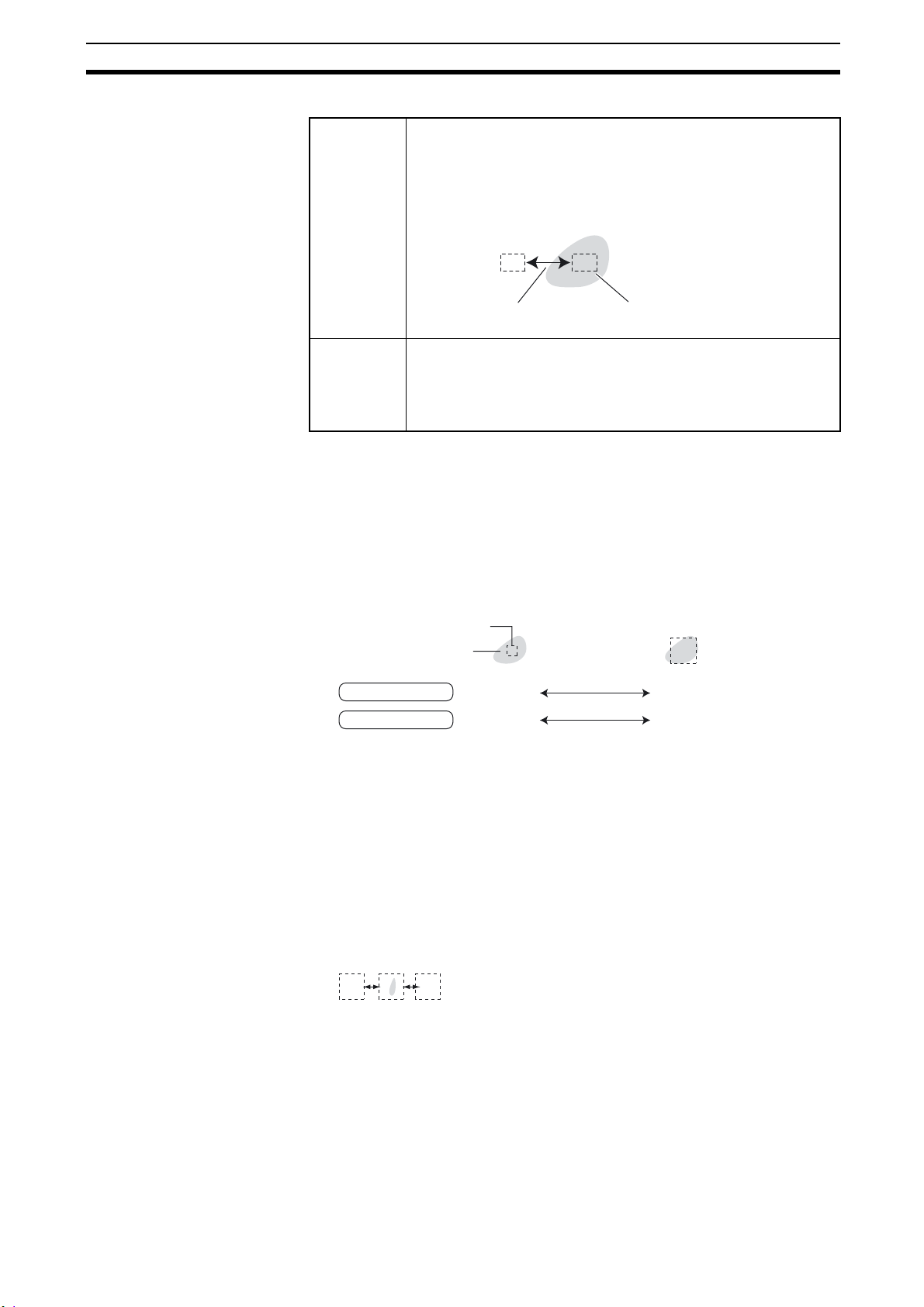
4-13 Mérési eljárások áttekintése (Defect – Felületi hiba) Mérési eljárások áttekintése
További beállítások
Detection size 4–64 (alapérték: 8)
4–64 (alapérték: 8)
Az érzékelési méretnek megfelelő kis érzékelési területeket hoz létre
a rendszer, az ezek közötti távolságot az érzékelési térköz határozza
meg. Ezután kiszámítja az egyes érzékelési területek átlagos
denzitását, majd összehasonlítja ezt a környező átlagos denzitással.
Érzékelési térköz Az érzékelési méretnek megfelelő
Noise level 0–255 (alapérték: 60)
A zajnak számító szintet állítja be. Az ennél kisebb hibaértékű
hibákat zajként eltávolítja a rendszer.
Állítson be nagyobb értéket, ha zaj érzékelhető hibaként, illetve
alacsonyabb értéket, ha nem érzékelhető hiba.
érzékelési terület
Megjegyzés Az érzékelési méret és az érzékelési térköz beállításának szempontjai
• Érzékelési méret
Az érzékelendő hiba méretének megfelelően határozza meg a közelítő
érzékelési méretet.
A kisebb méret megadása erősebb érzékelési érzékenységet
eredményez, míg a nagyobb méret beállítása gyengébb érzékelési
érzékenységet.
(1) (2)
Érzékelési méret
Hiba
Érzékenység
Feldolgozási idő
Erősebb
Hosszabb
Gyengébb
Rövidebb
Amikor nagyobb érzékelési méret van beállítva, csökken a nem hibás
elemektől való különbség, mivel a hibáktól különböző elemek denzitása is
szerepel a (2) számításában. Más szavakkal: minél több az érzékelési
területbe foglalt háttér, annál gyengébbé válik az érzékelés érzékenység.
• Érzékelési térköz
A hiba méretének és az érzékelési méretnek megfelelően határozza meg
a közelítő érzékelési térközt.
Minél nagyobb a beállított érzékelési térköz, annál rövidebb lesz a
feldolgozási idő.
Ha az érzékelési terület nagyobb a hibánál, állítson be kisebb érzékelési
térközt.
Ha a hiba nagyobb az érzékelési területnél, állítson be kissé nagyobb
érzékelési térközt.
Amikor kicsi érzékelési térköz van beállítva, a hiba szegélyét átfedő
elemek is szerepelni fognak az összehasonlításban, így csökken a
hibaérték, amelynek eredményeként kevésbé lesz megbízható a hiba
érzékelése.
57
Page 59

4-14 Mérési eljárások áttekintése (Grouping – Csoportosítás) Mérési eljárások áttekintése
4-14 Mérési eljárások áttekintése (Grouping – Csoportosítás)
Ezzel az eljárással a termékek rendezése hajtható végre, például olyan
szállítószalagon amelyen a termékek többféle típusát továbbítják. A termékek
rendezéséhez referenciaként (modell) használni kívánt képminták
regisztrálhatók. (Legfeljebb 64 index, és indexenként legfeljebb 4 modell
regisztrálható.) A mérés után a következők kerülhetnek a kimenetre.
• A bemeneti képre legjobban hasonlító index száma
• A bemeneti kép hasonlóságának mértékét jelző korreláció
• A mérendő tárgy pozíciója
Regisztrálás a 0-ás indexre Regisztrálás a 1-es indexre Regisztrálás a 2-es indexre
Beállítás
Index
(0-63)
0
1
2
63
Modell
(legfeljebb 4)
Ebben az esetben
az 1-es index a kimenet.
Mérés
A legjobban hasonlító modell
indexszámának számítása.
Keresési tartomány
További beállítások
Search mode Hi-speed / Normal (alapértelmezés) / Precision
Ezek megegyeznek a mintakeresésnél megismert beállításokkal
(lásd ott).
Verification ON/OFF (alapértelmezés)
Candidate level
0–100 (alapérték: 60)
Ezek megegyeznek a mintakeresésnél megismert beállításokkal
(lásd ott).
Edit
Ez az eljárás nem tud forgáskeresést végrehajtani.
58
Page 60

5-1 Az AUTO beállítás hatása
Az AUTO beállítás használata a mérési eljárásoknál
Register model
Reference model
Search region
Reference point
Img Adj
AUTO
Search – Rugalmas keresés / Grouping – Csoportosítás)
Mérési terület: (Area – Terület / Labeling – Osztályozás / Position – Pozíció /
Width – Szélesség / Count – Számlálás / Angle – Szög / Bright – Fényerő /
Hue – Színárnyalat / Defect – Hiba)
Beállítás Elérhető elem Leírás
Color filter Pattern Search
Model Image Pattern Search
Threshold Area
Edge search color Position
Reference value Összes elem A jelenleg megjelenített kép mérési
Region
Detail
TEA
Limits
5. RÉSZ
Függelékek
A tartomány (*1) megrajzolása után válassza az
[AUTO] funkciót.
A következő beállítások végrehajtására kerül sor:
(*1)
Modelltartomány: (Pattern Search – Mintakeresés /
Sensitive Search – Érzékeny keresés/
Graphic Search – Grafikus keresés / Flexible
A képet (*2) elemzi a rendszer, majd a
Sensitive Search
Graphic Search
Flexible Search
Position
Width
Count
Angle
Bright
Defect
Grouping
Sensitive Search
Flexible Search
Labeling
Position
Width
Count
Angle
Bright
HUE
Width
Count
Angle
legjobb színszűrőt választja.
A színszűrő automatikus választása után
a rendszer modellként regisztrálja
a képet. Ha az AUTO beállítás után
megváltoztatják a modelltartományt,
a modell frissül, de a színszűrő nem.
A küszöbértékeket automatikusan
beállítja a rendszer.
Az élkeresési színt (denzitás
változásának iránya) automatikusan
beállítja a rendszer.
értékét regisztrálja a rendszer
referenciaértékként.
Ha a tartományt (*2) megváltoztatják,
referenciaérték frissül.
(*2)
Modelltartomány: (Pattern Search – Mintakeresés / Sensitive Search –
Érzékeny keresés / Graphic Search – Kontúr keresés / Flexible Search –
Rugalmas keresés / Grouping – Csoportosítás)
Mérési terület: (Area – Terület / Labeling – Osztályozás / Position – Pozíció /
Width – Szélesség / Count – Számlálás / Angle – Szög / Bright – Fényerő /
Hue – Színárnyalat / Defect – Hiba)
59
Page 61

5-2 BANK és BANK-csoport Függelékek
5-2 BANK és BANK-csoport
Alapvető tudnivalók
Mi az a BANK?
A BANK a következő beállítási adatokat tartalmazza.
• Kamera
[Shutter Speed / Light Control (intelligens kameránál: / Calibration / stb.]
• Mérési eljárás
[C1*: max. 32 elem, C2*: max. 128 elem]
• Pozíciókompenzálás
• További függvény
[Calculation / Logging Monitor (csak ZFX-C2*) / OR setting]
Top menu
LIVE
Tool
Bank
TEA
Setup
System
Save
Cameras
Register
Item
BANK data
Position
Add func
Mi az a BANK-csoport?
Legfeljebb 32 BANK együttesen BANK-csoportot alkot.
• A ZFX-C vezérlők SD-kártya használata nélkül egy BANK-csoportot tartalmazhatnak.
• A ZFX-C vezérlők SD-kártya használatakor legfeljebb 32 BANK-csoportot tartalmazhatnak.
Bank-csoport 0
Bank 0
Bank 1
Bank 30
Bank 31
Bank-csoport 0
Bank 0
Bank 1
Bank 30
Bank 31
SD-kártya
(kapacitás: 256 MB)
Bank 0
Bank 0
Bank 1
Bank 1
Bank 30
Bank 30
Bank 31
Bank 31
1
2
Bank-csoport 31
Bank 0
Bank 1
Bank 30
Bank 31
60
Max. 1024 bank
Bank-csoport 0: adatok tárolása a belső memóriában.
Bank-csoport 1-31: adatok tárolása az SD-kártyán.
Page 62

5-2 BANK és BANK-csoport Függelékek
Mely BANK/BANK-csoport beállítása szükséges közvetlenül az indítás után?
Ezek a következő menün állíthatók be:
MENU mód - [System] - [Startup]
Beállítandó elem Leírás
Startup Bank Group A vezérlő indításakor megjelenítendő bankcsoport számát
Startup Bank A vezérlő indításakor megjelenítendő bank számát állítja be
állítja be (alapbeállítás: 0)
Az 1–31-es bankcsoport választásakor a vezérlőt a megfelelő
adatokat tartalmazó SD-kártyával kell indítani.
Tartomány: 0–31 (alapérték: 0)
BANK vagy BANK-csoport váltása
1. Menüművelet
BANK MENU mód - [Bank] - [Bank] - [Switch]
BANK-csoport MENU mód - [Bank] - [Bank Group] - [Switch]
2. Soros parancs RS-232C/422, USB, Ethernet porton keresztül (*1)
3. Párhuzamos parancs
Külső eszközről (például PLC) kell a parancsot küldeni.
A részleteket lásd: „Felhasználói kézikönyv”
BANK vagy BANK-csoport feltöltése
1. BANK 0-31 (BANK-csoport 0-31) feltöltése ZFX vezérlőre SD-kártyáról
a) Menüművelet
BANK MENU mód - [Tool] - [Backup] - [Bank data] - [Load]
BANK-csoport MENU mód - [Tool] - [Backup] - [Bank Group data] - [Load]
b) Soros parancs RS-232C/422, USB, Ethernet porton keresztül (*1)
2. BANK 0-31 (BANK-csoport 0-31) feltöltése ZFX vezérlőre külső eszközről (például PC, PLC)
a) Soros parancs RS-232C/422, USB, Ethernet porton keresztül (*1)
BANK vagy BANK-csoport biztonsági mentése
1. BANK 0-31 (BANK-csoport 0-31) biztonsági mentése SD-kártyára ZFX vezérlőről
a) Menüművelet
BANK MENU mód - [Tool] - [Backup] - [Bank data] - [Save]
BANK-csoport MENU mód - [Tool] - [Backup] - [Bank Group data] - [Save]
b) Soros parancs RS-232C/422, USB, Ethernet porton keresztül (*1)
2. BANK 0-31 (BANK-csoport 0-31) biztonsági mentése külső eszközre (például PC, PLC) ZFX
vezérlőről
a) Soros parancs RS-232C/422, USB, Ethernet porton keresztül (*1)
Megjegyzés (*1) Külső eszközről (például PC, PLC) kell a parancsot küldeni.
A részleteket lásd a soros kommunikációs parancsok hivatkozási
útmutatóját.
61
Page 63

Változatok
Az útmutató előlapján látható katalógusszámban utótagként jelenik meg a dokumentum változatkódja.
Cat. No.: Z01E-HU-01
Változatkód
Az alábbi táblázat az egyes változatoknál végrehajtott változtatásokat foglalja össze. Az oldalszámok az előző
verzióra vonatkoznak.
Változatkód Dátum Átdolgozott tartalom
01 2008. január Eredeti anyag
62
